Internetes kereskedési rendszer Felhasználói kézikönyv
|
|
|
- Zoltán Faragó
- 9 évvel ezelőtt
- Látták:
Átírás
1 Internetes kereskedési rendszer Felhasználói kézikönyv ERSTE Befektetési Zrt.
2 1. BEVEZETÉS RENDSZERKÖVETELMÉNYEK BELÉPÉS A KERESKEDÉSI RENDSZERBE JELSZÓMÓDOSÍTÁS TRANZAKCIÓS KÓD MEGADÁSA KILÉPÉS A KERESKEDÉSI RENDSZERBŐL BELÉPÉSSEL KAPCSOLATOS PROBLÉMÁK... 4 Mi történik, ha rossz azonosító adatokat adunk meg?... 4 Lejárt munkamenet A KERESKEDÉSI RENDSZER FELHASZNÁLÓI FELÜLETE BEFEKTETÉSI JEGY KERESKEDÉS (KERESKEDÉS / BEFEKTETÉSI JEGY MENÜPONT)... 5 Befektetési jegy kiválasztása... 5 Befektetési jegy vétele... 6 Befektetési jegy eladása INFORMÁCIÓS MENÜPONTOK... 8 Információ / Egyenlegközlő menüpont... 8 Információ / Számlakivonat menüpont Információ / Tranzakciók listája menüpont Információ / Üzenőfüzet menüpont Információ / Személyes adatok menüpont Információ / Jelszó módosítása menüpont PÉNZÜGY MENÜPONTOK Pénzügyek / Devizaváltás menüpont Pénzügyek / Átvezetés NYESZ-R menüpont
3 1. Bevezetés A Hozam Plaza az Erste Befektetési Zrt.(továbbiakban: Erste) által üzemeltetett internetes értékpapír kereskedési rendszer (a továbbiakban kereskedési rendszer). A rendszer lehetővé teszi befektetési jegyek adásvételét. A szolgáltatást igénybe vevő ügyfélnek lehetősége van saját befektetési számlaegyenlegének lekérdezésére, utolsó 30 nap számlakivonatának megtekintésére, élő tranzakciói lekérdezésére, ill. a Kereskedési rendszerben végzett műveleteinek nyomon követésére. 2. Rendszerkövetelmények On-line Internet kapcsolat. Mobiltelefon, belföldi mobilszolgáltatónál kötött, SMS fogadását lehetővé tevő előfizetéssel. Microsoft Internet Exporer 5.5 vagy újabb verzió (letölthető a következő helyről: Javascript engedélyezése a használt böngészőben o Angol nyelvű Internet Explorerben: Tools / Internet Options... menüpont, Security fül, Custom Level... gomb, Scripting / Active scripting Enabled-re állítása o Magyar nyelvű Internet Explorerben: Eszközök / Internetbeállítások... menüpont, Biztonság fül, Egyéni szint... gomb, Parancsfájlok futtatása / Active scripting Engedélyezés-re állítása Cookie-k engedélyezése a... webhelyről o Angol nyelvű Internet Explorerben: Tools / Internet Options... menüpont, Privacy fül Sites... gomb, Address of Web site: mezőbe... beírása, katt az Allow gombra. o Magyar nyelvű Internet Explorerben: Eszközök / Internetbeállítások... menüpont, Adatvédelem fül, Szerkesztés... gomb, Webhely címe: mezőbe... beírása, katt az Engedélyezés gombra Ajánlott minimum képernyőfelbontás: 1024x768 képpont, 16 bit (High Color). A Kereskedési rendszer honlapján található flash animációk megjelenítéséhez ajánlott Macromedia Flash Player 7.0 vagy újabb verzió használata (letölthető a következő helyről: 3. Belépés a Kereskedési rendszerbe A Kereskedési rendszer szolgáltatásai a következő internetcímen érhetők el: A oldalról a Belépés gombra kattintva vagy közvetlenül, a címen. A Kereskedési rendszerbe történő belépéshez 3 azonosító adat ismerete szükséges: Felhasználó név: Az Ön által választott, az internetes szolgáltatásokra vonatkozó keretszerződésben megadott egyedi belépési név. Számlaszám: Az internetes szolgáltatásokra vonatkozó keretszerződésben szereplő, az Erste által az Ön javára vezetett számla száma. Jelszó: Első bejelentkezés esetén az internetes szolgáltatásokra vonatkozó keretszerződésben megadott mobil telefonszámra SMS-ben megküldött jelszó. Az SMS-ben kapott jelszót az első sikeres bejelentkezés után biztonsági okokból kötelező megváltoztatni. Mivel ezen három azonosító információ együttes birtoklásával gyakorlatilag bárki hozzáférhet az Ön számlájához, kérjük kezelje ezen információkat bizalmasan. Felhívjuk szíves figyelmét, hogy az [origo] klikkbank elektronikus levélben ügyfeleitől nem kér és nem fogad el személyes ill. azonosító adatokat. Azaz, ha olyan érkezik Önhöz, amelyben a fenti azonosító adatok megadását kérik, ne tegyen eleget ezen kérésnek, még akkor se, ha a levél látszólag hivatalos forrásból származik. Miután azonosító adatait megadta, kétféle módon léphet be a rendszerbe: Belépés: közvetlen belépés. Amennyiben SMS-ben kapott (azaz első) jelszóval lép be, a jelszóváltoztatásra akkor is sor kerül, ha ezt a gombot választja. Belépés és jelszó módosítás: jelszó módosítás, majd a bejelentkezés folytatása. 3
4 3.1. Jelszómódosítás Jelszó módosítás esetén két üres mezőbe kell begépelnünk ugyanazt az új jelszót. (Így csökkenthető annak esélye, hogy véletlenül elírjuk saját jelszavunkat, hiszen kétszer ugyanazt a gépelési hibát ritkán követjük el.) Amennyiben a két megadott jelszó eltér, hibaüzenetet kapunk és újra próbálkozhatunk az új jelszó megadásával. Annak érdekében, hogy a megadott jelszó feltörését megnehezítsük, a jelszónak meg kell felelnie bizonyos bonyolultsági követelményeknek: A jelszónak legalább 6 karakterből kell állnia. Legalább 1 kisbetűt és 1 nagybetűt kell tartalmaznia. Nem egyezhet meg a legutóbb használt jelszóval. A jelszómódosítást a Módosítás gombbal hajthatjuk végre, a Mégsem gomb segítségével a jelszómódosítás kihagyásával folytathatjuk a bejelentkezést. (Amennyiben az első, SMS-ben kapott jelszavunkkal léptünk be, a jelszómódosítás kötelező, ezért a Mégsem gomb nem jelenik meg.) 3.2. Tranzakciós kód megadása Amennyiben a Kereskedési rendszer Személyes adatok menüpontja alatt az "Egyszer használatos tranzakciós kód küldése SMS-ben a rendszerbe való bejelentkezéskor" opciót jelöltük meg (alapértelmezett beállítás), a Kereskedési rendszerbe történő belépés következő fázisában a szerződésben megadott mobil telefonszámra kapni fogunk egy SMS-t, amely a 4 karakterből álló tranzakciós kódot tartalmazza. A belépés folytatásához ezt a tranzakciós kódot kell megadnunk az oldal megjelenését követő 5 percen belül. (Ezt követően a tranzakciós kód elévül.) A tranzakciós kód megadásával és a Tovább gomb megnyomásával léphetünk be a Kereskedési rendszerbe, a Vissza gombbal visszatérhetünk a legelső bejelentkező képernyőhöz Kilépés a Kereskedési rendszerből Amennyiben be kívánja fejezni a Kereskedési rendszer használatát, kattintson a Kereskedési rendszer baloldali menüje alatt található Kilépés gombra. A kilépést követően lehetőség van a bejelentkező oldalra való visszatérésre ill. a böngészőablak bezárására Belépéssel kapcsolatos problémák Mi történik, ha rossz azonosító adatokat adunk meg? Ha helytelen felhasználónevet vagy számlaszámot adunk meg, a belépés sikertelen lesz és szabadon próbálkozhatunk az újbóli belépéssel. Kicsit más a helyzet akkor, ha a jelszavunkat adjuk meg rosszul. Ha háromszor egymást követően helyes felhasználónevet és számlaszámot, de rossz jelszót adunk meg úgy, hogy egy-egy próbálkozás között kevesebb, mint 10 perc telik el, a felhasználói jogosultságunk zárolt állapotba kerül. A felhasználói jogosultságunk zárolás feloldásának érdekében kérjük fáradjon be az Erste Bank egyik fiókjába és kérje tanácsadóink segítségét, mivel kizárólag személyes ügyintézés útján lehet jelszómódosítást kezdeményezni. Lejárt munkamenet Amennyiben a belépést követően a felhasználó 30 percen keresztül inaktív marad (azaz nem végez olyan műveletet, amely a Kereskedési rendszer szervere felé hálózati forgalmat generálna), a Kereskedési rendszer automatikusan kilépteti a felhasználót, így ha később használni próbáljuk az alkalmazást egy figyelmeztető üzenetet kapunk, miután visszakerülünk a belépési képernyőre. 4. A Kereskedési rendszer felhasználói felülete A Kereskedési rendszer felhasználói felülete 4 fő részre bontható: Fejléc: az ablak felső részében a Hozam Plaza logója látható. Ez utóbbira kattintva bármikor visszatérhetünk a belépés után látható hírekhez. Baloldali menüsáv: a baloldali sáv a Kereskedési rendszer használata során változatlan: 4
5 o Számlatulajdonos neve: "Üdvözöljük..." felirat. o Kereskedés / Befektetési jegy menüpont: ebben a menüpontban kezdeményezhetünk befektetési jegy vételt ill. visszaváltást. o Információ / Egyenlegközlő menüpont: ebben a menüpontban tekinthetjük meg az Erste-nél nyitott ügyfélszámlánkon található egyenlegeket. o Információ / Számlakivonat menüpont: ebben a menüpontban megtekinthető az utolsó 30 nap tranzakcióinkról készült számlakivonat. o Információ / Tranzakciók listája menüpont: ebben a menüpontban a mai napi tranzakciók ill. a nyitott vagy mai napon lezárult részvényügyletekkel kapcsolatos tranzakciókról nyerhetünk bővebb információkat. o Információ / Üzenőfüzet menüpont: ebben a menüpontban a Kereskedési rendszerben végzett műveleteinket (bejelentkezés, tranzaktálás) követhetjük nyomon. o Információ / Személyes adatok menüpont: ebben a menüpontban megtekinthetjük az Erste nyilvántartásában tárolt személyes adatainkat; megváltoztathatjuk értesítési címünket, , telefon ill. fax elérhetőségünket; ill. beállíthatjuk a tranzakciós kód küldésének módját. o Információ / Jelszó módosítása menüpont: ebben a menüpontban változtatható meg a Kereskedési rendszer belépési jelszó. o Információ / Hivatalos dokumentumok menüpont: ezen a menüponton keresztül érhető el az Erste hatályos üzletszabályzata, díjjegyzéke ill. hirdetményei. o Pénzügyek / Átvezetés menüpont: ezen a menüponton keresztül lehet átvezetéseket indítani az értékpapírszámla és a banki folyószámla között. o Pénzügyek / Átvezetés NYESZ-R menüpont: ezen a menüponton keresztül lehet átvezetéseket indítani az értékpapírszámla és a NYESZ-R számla között. o Kilépés gomb: a Kilépés gombra kattintva kijelentkezhetünk a Kereskedési rendszerből. Munkaterület: a képernyő legnagyobb részét kitöltő középső terület tartalma az éppen végzett tevékenységtől függően változik. (A Kereskedési rendszer részét képező tartalmak jellemzően itt jelennek meg, míg a külső oldalakra (pl. mutató hivatkozások új ablakban nyílnak meg.) A bejelentkezést követően a munkaterületen aktuális tőkepiaci híreket olvashatunk. Láblécben található linkek: Jogi nyilatkozat, Kapcsolat ill. Technikai információk hivatkozások; hasonlóan a főmenühöz, ezek a linkek mindig megtalálhatók a Kereskedési rendszer oldal legalján Befektetési jegy kereskedés (Kereskedés / Befektetési jegy menüpont) Befektetési jegy kiválasztása A menüpont megnyitásakor megjelenik egy táblázat a Hozam Plazaban forgalmazott, befektetési jegyek adataival. A táblázat oszlopai: 1. Vétel / Eladás gombok: a megfelelő befektetési jegy sorában a Vétel ill. az Eladás gombra kattintva kezdeményezhetjük a megfelelő irányú tranzakciót. Természetesen az Eladás gomb csak azon befektetési jegyek sorában jelenik meg, amelyek esetében rendelkezünk eladható egyenleggel. 2. Instrumentum: a befektetési alap neve. 3. Utolsó nettó eszközérték/db: az alap nettó eszközértékének egy befektetési jegyre jutó része, azaz a befektetési jegy utolsó ismert árfolyama. 4. Elszámolás napja: a jelen pillanatban rögzített ügylet teljesülésének napja. Ha ez a mai nap, akkor adásvételről beszélünk, azaz az üzlet a rögzítést követően azonnal megtörténik. Ha ez a dátum a mai napnál későbbi időpontot jelöl meg, akkor megbízási szerződés köttetik az Erste és Ön között, amely az adott későbbi napon teljesül, az akkorra már ismertté váló adott napi árfolyammal. 5. Eladható (db): az Ön befektetési számláján eladhatóként szereplő darabszám az adott befektetési jegyből. 6. Árfolyam dátuma: az Utolsó nettó eszközérték/db oszlopban szereplő árfolyam dátuma. Jelölheti a mai napot, ill. egy korábbi munkanapot. 5
6 Befektetési jegy vétele 1. lépés Ajánlat megadása: az ajánlat rögzítéséhez meg kell adnunk a vételre szánt pénzösszeget. A pontos befektetett összeg kerekítés miatt néhány forinttal eltérhet. Az űrlapon található mezők: Befektetési jegy: befektetési jegy megnevezése. Befektetni kívánt összeg: a befektetésre szánt összeg itt adható meg. Értékpapír darab: hány darab befektetési jegy vásárolható a legutolsó ismert árfolyamon a befektetési jegyből. Amennyiben a darabszám törtre jönne ki, azt felfelé kerekítjük. Megbízás dátuma: a megbízás feladásának napja, azaz a mai dátum. Teljesítés dátuma: a tranzakció elszámolásának dátuma, a 16:30-ig leadott megbízások, az adott napon, míg az azt követően leadottak, a következő munkanappal teljesülnek. Tranzakció költsége: a befektetési jegy vétel után felszámolt költség. Pontos vételár: ugyanaz, mint a Befektetni kívánt összeg mező tartalma, itt azonban a pontos forintösszeg szerepel, ami kerekítés miatt néhány forinttal több lehet. (Pl.: a befektetési jegy árfolyama 1.5 Ft; a Befektetni kívánt összeg mezőben 2 Ft-ot adunk meg. Ez esetben 2 db befektetési jegyet vásárlunk, így az ellenérték 3 Ft lesz.) Befektethető egyenleg: a befektethető forint egyenlegünk. Devizaváltás: Amennyiben a befektetési jegy devizában van nyilvántartva, a vételi tranzakcióval egyidejűleg devizaváltás is kezdeményezhető. A devizaváltás: igen-t bejelölve kiválasztható, hogy a vétel a jelenlegi devizaegyenleg terhére vagy váltással a forint egyenleg terhére történjen. Akkor is kérheti a váltást, ha már rendelkezik a megfelelő devizával. Utolsó ár: a befektetési jegy utolsó ismert árfolyama. Utolsó ár dátuma: a befektetési jegy utolsó ismert árfolyamának dátuma. ISIN: a befektetési jegy ISIN kódja. Alapcímlet: a befektetési jegy névértéke. Vissza az értékpapír kiválasztásához: a rögzítés megszakítása, visszatérés az befektetési jegy táblázathoz. Tovább a jóváhagyáshoz: a rögzítés befejezése, továbblépés a jóváhagyáshoz. (2. lépés). 2. lépés Tranzakció jóváhagyása: ebben a lépésben ellenőrizhetjük az általunk megadott tranzakció részleteit, és amennyiben megfelelőnek találjuk azokat, jóváhagyhatjuk a tranzakciót. A jóváhagyáshoz be kell jelölni az űrlap alján található "A fentieket tudomásul veszem, és elfogadom" jelölőnégyzetet, majd megnyomni "A tranzakció jóváhagyása" gombot. A tranzakció véglegessé válik, visszavonására vagy módosítására nincsen lehetőség! A Vissza gomb megnyomásával visszatérhetünk az 1. lépéshez. Az űrlapon található mezők: Ügylet neve, iránya: a tranzakció megnevezése. Esetünkben Befektetési jegy vétele. Befektetési eszköz neve: befektetési jegy megnevezése. Árfolyam: az adásvétel árfolyama. Adásvétel értéke: a pontos ellenérték, ami tartalmazza a tranzakciós költséget is. Ügyfelet terhelő jutalékok: a befektetési jegy vétel során felszámított jutalék összege. Adásvétel napja: a megbízás feladásának napja, azaz a mai dátum. Pénz teljesülésének napja: a tranzakcióból származó pénzmozgás elszámolásának napja. A 16:30-ig leadott megbízások az adott napon, míg az azt követően leadottak a következő munkanappal teljesülnek. Papír teljesülésének napja: a tranzakcióból származó értékpapír mozgás elszámolásának napja. A 16:30-ig leadott megbízások az adott napon, míg az azt követően leadottak a következő munkanappal teljesülnek. Befektetési eszköz típusa: jelen esetben Befektetési jegy. Értékpapír ISIN kódja: a befektetési jegy ISIN kódja. A befektetési jegy névértéke Amennyiben a tranzakciós kód küldését úgy állítottuk be, hogy kizárólag tranzakció megerősítésekor kelljen tranzakciós kódot használni, a jóváhagyás gomb megnyomása után 6
7 megjelenik a Tranzakciós kód megadása ablak. Itt a szövegmezőbe be kell gépelnünk az SMS-ben érkező 4 jegyű tranzakciós kódot ügyelve a nagy- és kisbetűkre. Amennyiben 3 alkalommal elrontjuk a tranzakciós kódot vagy 5 percen belül nem adunk meg érvényes tranzakciós kódot, a küldött tranzakciós kód érvényét veszti. 3. lépés Visszaigazolás ajánlat elfogadásáról: a jóváhagyást követően a tranzakció elfogadásával kapcsolatos adatokat láthatjuk. Az oldal alján található gombok segítségével visszatérhetünk a Kereskedési rendszer főoldalára ill. a Befektetési jegy menüpont nyitó képernyőjére. Az oldalon található mezők: Tranzakcióazonosító: a tranzakció nyilvántartásban történő rögzítésekor kapott kilencjegyű azonosító sorszám. A tranzakció státusza: esetünkben mivel a tranzakció természetéből fakadóan a rögzítést követően azonnal végrehajtódik az adásvétel, a tranzakció státusza Lezárt lesz. Ajánlat elfogadása: az az időpont, amikor a tranzakció bekerült az Erste nyilvántartásába. Befektetési jegy eladása 1. lépés Ajánlat megadása: az ajánlat megadása történhet a visszaváltani kívánt darabszám megadásával ill. a visszaváltással nyerni kívánt pénzösszeg megadásával. Az utóbbi esetben a Kereskedési rendszer a megadott összegből kiszámolja, hogy mekkora darabszám visszaváltása szükséges (esetenként előfordulhat, hogy kerekítési eltérés miatt nem pontosan a megadott összegért váltunk vissza, hanem néhány forinttal többért). Az űrlapon található mezők: Befektetési jegy: befektetési jegy megnevezése. Érték szerinti / Mennyiség szerinti: a megfelelő rádiógomb kiválasztásával jelezhetjük, hogy forintösszeggel vagy darabszámmal kívánjuk megadni az eladást. Forint összeg: csak az Érték szerinti rádiógomb kiválasztása esetén tölthető ki, egyébként a Kereskedési rendszer automatikusan számolja értékét az Értékpapír darab mező alapján. Értékpapír darab: csak a Mennyiség szerinti rádiógomb kiválasztása esetén tölthető ki, egyébként a Kereskedési rendszer automatikusan számolja értékét a Forint összeg mező alapján. Megbízás dátuma: a megbízás feladásának napja, azaz a mai dátum. Teljesítés dátuma: a tranzakció elszámolásának dátuma, a 16:30-ig leadott megbízások, az adott napon, míg az azt követően leadottak, a következő munkanappal teljesülnek. Tranzakció költsége: a befektetési jegy visszaváltás után felszámolt költség. Pontos összeg: ugyanaz, mint a Forint összeg mező tartalma, itt azonban a tranzakcióból származó pontos forintösszeg szerepel, ami kerekítés miatt néhány forinttal több lehet. (Pl.: a befektetési jegy árfolyama 1.5 Ft; a Forint összeg mezőben 2 Ft-ot adunk meg. Ez esetben legalább 2 db befektetési jegyet vissza kell váltanunk, így az ellenérték 3 Ft lesz.) Visszaváltható érték: a befektetési jegyből eladható állományunk értéke a legutolsó árfolyammal számolva. Visszaváltható db: a befektetési jegyből eladható állomány darabszáma. Utolsó ár: a befektetési jegy utolsó ismert árfolyama. Utolsó ár dátuma: a befektetési jegy utolsó ismert árfolyamának dátuma. Jelen esetben a mai dátummal egyenlő. ISIN: a befektetési jegy ISIN kódja. Alapcímlet: a befektetési jegy névértéke. Vissza az értékpapír kiválasztásához: a rögzítés megszakítása, visszatérés az befektetési jegy táblázathoz. Tovább a jóváhagyáshoz: a rögzítés befejezése, továbblépés a jóváhagyáshoz. (2. lépés). 2. lépés Tranzakció jóváhagyása: ebben a lépésben ellenőrizhetjük az általunk megadott tranzakció részleteit, és amennyiben megfelelőnek találjuk azokat, jóváhagyhatjuk a tranzakciót. A jóváhagyáshoz be kell jelölni az űrlap alján található "A fentieket tudomásul veszem, és elfogadom" jelölőnégyzetet, majd megnyomni "A tranzakció jóváhagyása" gombot. 7
8 A tranzakció véglegessé válik, visszavonására vagy módosítására nincsen lehetőség! A Vissza gomb megnyomásával visszatérhetünk az 1. lépéshez. Az űrlapon található mezők: Ügylet neve, iránya: a tranzakció megnevezése. Esetünkben Befektetési jegy eladása. Befektetési eszköz neve: befektetési jegy megnevezése. Darabszám: csak darabszámos megadás esetén látható mező, a megbízásban rögzített darabszám. Árfolyam: az adásvétel árfolyama. Adásvétel értéke: csak érték szerinti megadás esetén látható mező, az eladni kívánt befektetési jegyek pontos ellenértéke, a tranzakciós költséggel csökkentve. Ügyfelet terhelő jutalékok: a befektetési jegy visszaváltása során felszámított jutalék összege. Adásvétel napja: a megbízás feladásának napja, azaz a mai dátum. Pénz teljesülésének napja: a tranzakcióból származó pénzmozgás elszámolásának napja. A 16:30-ig leadott megbízások az adott napon, míg az azt követően leadottak a következő munkanappal teljesülnek. Papír teljesülésének napja: a tranzakcióból származó értékpapír mozgás elszámolásának napja. A 16:30-ig leadott megbízások az adott napon, míg az azt követően leadottak a következő munkanappal teljesülnek. Befektetési eszköz típusa: jelen esetben Befektetési jegy. Értékpapír ISIN kódja: a befektetési jegy ISIN kódja. A befektetési jegy névértéke: a befektetési jegy névértéke. Amennyiben a tranzakciós kód küldését úgy állítottuk be, hogy kizárólag tranzakció megerősítésekor kelljen tranzakciós kódot használni, a jóváhagyás gomb megnyomása után megjelenik a Tranzakciós kód megadása ablak. Itt a szövegmezőbe be kell gépelnünk az SMS-ben érkező 4 jegyű tranzakciós kódot ügyelve a nagy- és kisbetűkre. Amennyiben 3 alkalommal elrontjuk a tranzakciós kódot vagy 5 percen belül nem adunk meg érvényes tranzakciós kódot, a küldött tranzakciós kód érvényét veszti. 3. lépés Visszaigazolás ajánlat elfogadásáról: a jóváhagyást követően a tranzakció elfogadásával kapcsolatos adatokat láthatjuk. Az oldal alján található gombok segítségével visszatérhetünk a Kereskedési rendszer főoldalára ill. a Befektetési jegy menüpont nyitó képernyőjére. Az oldalon található mezők: Tranzakcióazonosító: a tranzakció nyilvántartásban történő rögzítésekor kapott kilencjegyű azonosító sorszám. A tranzakció státusza: esetünkben mivel a tranzakció természetéből fakadóan a rögzítést követően azonnal végrehajtódik az adásvétel, a tranzakció státusza Lezárt lesz. Ajánlat elfogadása: az az időpont, amikor a tranzakció bekerült az Erste nyilvántartásába Információs menüpontok Információ / Egyenlegközlő menüpont Ebben a menüpontban megtekinthetők az értékpapír és pénz számlaegyenlegek ill. ezek piaci értéke. Értékpapírszámla, értékpapír letéti számla (adatok darabban) Táblázat: Értékpapír neve: Az értékpapír rövid megnevezése ISIN kód: Az értékpapír ISIN kódja Tulajdon mennyiség: Jelenleg tulajdonunkban lévő értékpapírok, beleértve az eladott elszámolás alatti tételeket is. Azonnali elszámolású értékpapírok esetében megegyezik a készlet mennyiséggel. Elszámolás alatti tételek: Teljesült, de még tulajdonban nem lévő megvett értékpapírok egyenlegének, valamint a teljesült, eladott, de még tulajdonban lévő értékpapírok egyenlegének különbözete. 8
9 Készlet mennyiség: Azoknak az értékpapíroknak az egyenlege, melyek tartalmazzák a jelenleg eladható értékpapírokat, valamint a nyitott megbízások fedezetére elkülönített értékpapírokat is. Árfolyam (Ft/db): Belföldi részvény esetén tőzsdei záróár, külföldi részvény esetén tőzsdei záróár MNB középárolyammal forintosítva, állampapírok esetén ÁKK referenciahozam lejárat szerint számított értéke, befektetési jegyek esetén utolsó nettó eszközérték. Készlet piaci értéke (Ft): A készlet mennyisége szorozva az árfolyammal. Ügyfélszámla: (adatok adott devizanemben) Táblázat: Deviza: Az adott devizaneme (pl.:magyar Forint, Amerikai Dollár) ISO kód: Az adott deviza ISO kódja (pl.:huf, USD) Tulajdon mennyiség: Egyenlő a készlet mennyiség és az elszámolási tételek különbözetével Elszámolás alatti tételek: Teljesült megbízások elszámolás alatti nettó egyenlege Készlet mennyiség: Amennyiben elszámolás alatti tételünk van, az elszámolási napok elteltével kapott egyenleg. Részvénybe fektethető egyenleg. Tartalmazza a nyitott megbízások fedezetére elkülönített összeget is. Árfolyam (Ft/deviza): Az adott deviza Ft-ra vetített árfolyama, az MNB által meghirdetett hivatalos középárfolyam. Készlet piaci értéke (Ft): A készlet mennyisége szorozva az árfolyammal. Egyéb befektetési eszközök Táblázat: Megnevezés: Az adott instrumentum (értékpapír, index, deviza) megnevezése. Leírás: Az ügylet leírása Tulajdon nettó pozíció (kontraktus, mennyiség): Az adott pozició mennyisége, kontraktusa. Irány: Vétel vagy Eladás Összes készlet árfolyamértéke: Az összes készlet mennyisége szorozva az árfolyammal. Nyitott megbízások fedezetére elkülönített eszközök (adatok darabban, ill. devizában) Táblázat: Értékpapír/deviza neve: Az értékpapír vagy deviza rövid megnevezése ISIN/ISO kód: Az értékpapír ISIN kódja, a deviza ISO kódja Tulajdon mennyiség: A nyitott megbízás fedezetére elkülönített mennyiség. Zárolt eszközök (adatok darabban) Táblázat: Értékpapír/deviza neve: Az értékpapír vagy deviza rövid megnevezése ISIN/ISO kód: Az értékpapír ISIN kódja, a deviza ISO kódja Tulajdon mennyiség: A zárolásra elkülönített mennyiség. Ügyfél szerződés tartozások(adatok devizában) - lejárt és le nem járt tartozások összesen Táblázat: Megnevezés: Az ügylet megnevezése Deviza: A deviza megnevezése Összeg: A tartozás összege az adott devizában. 9
10 Információ / Számlakivonat menüpont Ebben a menüpontban 30 napra visszamenően tekinthetjük meg az értékpapír számlánkon történt tranzakciókat, mozgásokat. Információ / Tranzakciók listája menüpont Ebben a menüpontban a mai tranzakciók ill. a nyitott vagy ma teljesült részvény megbízások tekinthetők meg. A táblázatban a tranzakciók időrendben csökkenő sorrendben jelennek meg, azaz legfelül található a legutolsó tranzakció sora. Lehetőség van adott értékpapírnévre szűrni, vagy csak a teljesüléseket megjeleníteni. A táblázat oszlopai: 1. ">>" gomb: a sor elején található gombra kattintva tekinthetők meg a tranzakció részletes adatai. Teljesíthető ill. Részben teljesült státuszú (lásd 8. oszlop) részvény megbízások ill. részvény megbízás módosítások esetében a tranzakció részletes adatai képernyőről kezdeményezhető a megbízás módosítása ill. visszavonása is. 2. Dátum: a tranzakció rögzítésének napja. 3. Tranzakció: a tranzakció iránya ill. típusa. 4. Instrumentum: a tranzakcióban szereplő értékpapír megnevezése. 5. Darab: a tranzakció által érintett értékpapír darabszám. 6. Ár: a tranzakció során figyelembe vett értékpapír árfolyam. 7. Érték: a tranzakció forintértéke (tranzakciós költség nélkül). 8. Állapot: a tranzakció státusza: Lezárt: a tranzakció lezárult, megtörtént a hozzá kapcsolódó összes értékpapír- és pénzmozgás. Teljesíthető: későbbi teljesülésű befektetési jegy megbízásoknál ill. részvény megbízásoknál jellemző. Azt jelenti, hogy a tranzakcióval kapcsolatos megbízási szerződés már megkötetett, azonban annak teljesítése még nem következett be (pl. mert még nem érkezett el a teljesítés napja.). 9. Kód: a tranzakció nyilvántartásban történő rögzítésekor kapott kilencjegyű azonosító sorszám. Információ / Üzenőfüzet menüpont Ebben a menüpontban a Kereskedési rendszerben végzett műveleteinket (bejelentkezés, tranzaktálás, BÉT események) követhetjük nyomon. Az Üzenőfüzetben megjelenő események 90 napra visszamenőleges időintervallumra kérhetők le ill. szűrhetőek Modul szerint: Befektetési jegy: a Kereskedési rendszeren keresztül bevitt befektetési jegy megbízásokkal kapcsolatos műveletek. Rendszerüzenet: a Kereskedési rendszer működésével kapcsolatos események (bejelentkezés/kijelentkezés, személyes adatok módosítása stb.). A megjeleníteni kívánt időintervallum kezdő ill. záró napját az oldal felső részén található dátumok melletti ikonokra kattintva adhatjuk meg. A modulra szűrés a dátumok mellett található felugró listából választható ki. A listában az események időrendben csökkenő sorrendben jelennek meg, azaz legfelül található a legutolsó esemény sora. A táblázat oszlopai: 1. "..." gomb: a sor elején található gombra kattintva tekinthetőek meg az esemény részletei. Az OK gomb lenyomásával visszatérhetünk az Üzenőfüzet listájához. 2. Típus: az esemény típusa: - OK: sikeres tranzaktálás, belépés, adatmódosítás stb. - Hiba: pl. tranzakciós kód megerősítése sikertelen. 3. Modul: melyik modult érinti az esemény (lásd fentebb). 4. Esemény: az esemény megnevezése: Befektetési jegy eladása: sikeres befektetési jegy eladás megbízás feladás. Befektetési jegy vétele: sikeres befektetési jegy vétel megbízás feladás. Kilépés: a Kereskedési rendszerből történt felhasználói kezdeményezésű kilépés. Sikeres bejelentkezés: sikeres belépés a Kereskedési rendszerbe. 10
11 Személyes adatok változtatása: elérhetőségek ill. levelezési cím módosítása a Személyes adatok menüpontban. Tranzakciós értesítési mód változtatása: tranzakciós kód küldési mód változtatása a Személyes adatok menüpontban. Tranzakciós kód sikertelen megerősítése 5. Értékpapír: tranzakciós eseménynél a tranzakcióban megadott értékpapír neve. 6. Idő: az esemény pontos időpontja. Információ / Személyes adatok menüpont Ebben a menüpontban tekinthetjük meg az Erste nyilvántartásában tárolt személyes adatainkat ill. módosíthatunk bizonyos adatokat, beállításokat: Személyes adatok: a képernyő felső részén személyes azonosító adatainkat (név, lakcím, születési adatok) olvashatjuk. Ezek megváltoztatására a Kereskedési rendszeren keresztül nincs lehetőség. Ha mégis változtatás szükséges, kérjük keresse fel az Erste Bank egyik fiókját ennek érdekében. Elérhetőség, levelezési cím: megadható postai, telefonos, fax ill. elérhetőség. A kitölthető mezők alatt megtekinthetők az értesítési beállítások: o Értesítést kér / Havonta: a havi egyenlegközlő és számlakivonat küldésének módja. Választható alternatívák: Posta: a havi értesítő küldése a megadott értesítési címre. a havi értesítő küldése a megadott címre. Fax: havi értesítő küldése a megadott fax számra. o Értesítést kér / Naponta: van lehetőség arra, hogy napi tranzakcióinkról nap végén értesítést kapjunk. Választható alternatívák: NEM KÉR: nem kérünk nap végi tranzakciós értesítést. napi tranzakciós értesítés küldése a megadott címre. Fax: napi tranzakciós értesítés küldése a megadott címre. o Értesítést kér / Tranzakciónként: az előbbiekkel párhuzamosan van lehetőség arra is, hogy minden egyes tranzakcióról rögtön annak életbe lépése után kapjunk értesítést. Választható alternatívák: NEM KÉR: nem kérünk azonnali tranzakciós értesítést. Amennyiben az értesítések küldésének módjával kapcsolatban változtatásra van szükség, kérjük keresse fel az Erste Bank egyik fiókját ennek érdekében. Fontos, hogy a beállított értesítési módnak megfelelően ellenőrizzük, hogy a megadott értesítési cím, fax ill. cím helyes-e. értesítések esetében szükséges, hogy az adott címre az hozamplaza@erstebroker.hu címről érkező értesítő leveleket ne utasítsák vissza különböző biztonsági mechanizmusok (víruskeresők, spam szűrők stb.) ill. hogy az postafiókban rendelkezésre álljon kb. 100 kb szabad terület. Az -ben küldött értesítések pdf formátumú mellékleteket tartalmaznak, amelyek megnyitását egyes automatikus biztonsági mechanizmusok (pl. vírusvédelem) gátolhatják ill. más esetben törölhetik ezeket a mellékleteket. A változtatásokat az Elérhetőségek módosítása gomb megnyomásával érvényesíthetjük. Mobiltelefon beállítások: a Kereskedési rendszer által SMS-ben küldött tranzakciós kódokkal kapcsolatos beállítások itt tekinthetők meg ill. itt állítható be az SMS küldés módja. A Kereskedési rendszer a működtetéshez szükséges SMS-eket az itt látható mobiltelefonszámra küldi. Amennyiben szükségessé válik ennek a telefonszámnak a megváltoztatása, kérjük keresse fel az Erste Bank egyik fiókját ennek érdekében. Beállítható továbbá, hogy a tranzakciós kódot mikor kívánjuk használni: o Egyszer használatos tranzakciós kód küldése SMS-ben a rendszerbe való bejelentkezéskor: amennyiben ez a beállítás aktív, csak a rendszerbe való belépéskor szükséges az SMS-ben kapott tranzakciós kód használata. o Egyszer használatos tranzakciós kód küldése SMS-ben kizárólag tranzakció megerősítésekor: amennyiben ez a beállítás aktív, csak a tranzakciók megerősítésekor szükséges az SMS-ben kapott tranzakciós kód használata. A változtatásokat az SMS mód változtatása gomb megnyomásával érvényesíthetjük. 11
12 Információ / Jelszó módosítása menüpont Ebben a menüpontban lehetőségünk van a Kereskedési rendszer belépési jelszó módosítására. A módosításhoz az első szövegmezőbe a módosítani kívánt jelszót kell begépelnünk, majd a második és a harmadik mezőbe a bonyolultsági követelményeknek megfelelő új jelszót. A bonyolultsági követelmények: A jelszónak legalább 6 karakterből kell állnia. Legalább 1 kisbetűt és 1 nagybetűt kell tartalmaznia. Nem egyezhet meg a legutóbb használt jelszóval. Az új jelszó érvényesítéséhez nyomjuk meg a Beállítások mentése gombot. Amennyiben helyesen adtuk meg a régi jelszót, a két új jelszó mező tartalma egyező és megfelel a bonyolultsági követelményeknek, az új jelszó életbe lép, ellenkező esetben hibaüzenetet kapunk és lehetőség van az újabb próbálkozásra. A Mezők törlése gombbal kitörölhetjük mindhárom mező tartalmát Pénzügy menüpontok Pénzügyek / Devizaváltás menüpont Ebben a menüpontban lehetőségünk van a befektetési jegyből visszaváltott, azaz befektetésből származó összeg leváltására. 1. lépés Devizaváltás indítása: Tranzakció iránya: Vétel / Eladás Devizanem: A vásárolni, vagy eladni kívánt deviza neme: EUR, USD, CHF, GBP, JPY Árfolyam: Az Erste Befektetési Zrt. által jegyzett aktuális devizaárfolyam Összeg devizában: A kiválasztott devizában meghatározott összeg Összeg forintban: A kiválasztott deviza forintosított értéke 2. lépés Átvezetés jóváhagyása: A tranzakció adatai: Ügylet neve, iránya: Vétel/Eladás Instrumentum neve: A kiválasztott deviza neme: EUR, USD, CHF, GBP, JPY Megbízása napja: a megbízás feladásának napja, azaz a mai dátum Árfolyam: Az Erste Befektetési Zrt. által jegyzett aktuális devizaárfolyam. Megbízás értéke Tranzakció költsége Pénz teljesülés napja: Devizaváltás esetében a Tárgy napi megbízást 17:30-ig fogadunk el. Pénzügyek / Átvezetés NYESZ-R menüpont Ezen a menüponton keresztül lehet átvezetéseket indítani az értékpapírszámla és a NYESZ-R számla között. 1. lépés Átvezetés indítása: Az itt megjelenő rádiógombok segítségével lehet kiválasztani az átvezetés irányát. A számlákról megjelenő információk: Felhasználható egyenleg Átvezetés utáni egyenleg Átvezetendő pénzösszeg 2. lépés Átvezetés jóváhagyása: A tranzakció adatai: Tranzakció: Átvezetés NYESZ-R számláról szabad számlára, illetve átvezetés szabad számláról NYESZ-R számlára 12
13 Amennyiben a tranzakciós kód küldését úgy állítottuk be, hogy kizárólag tranzakció megerősítésekor kelljen tranzakciós kódot használni, a jóváhagyás gomb megnyomása után megjelenik a Tranzakciós kód megadása ablak. Itt a szövegmezőbe be kell gépelnünk az SMS-ben érkező 4 jegyű tranzakciós kódot ügyelve a nagy- és kisbetűkre. Amennyiben 3 alkalommal elrontjuk a tranzakciós kódot vagy 5 percen belül nem adunk meg érvényes tranzakciós kódot, a küldött tranzakciós kód érvényét veszti. 3. lépés Visszaigazolás ajánlat elfogadásáról: A jóváhagyást követően a tranzakció elfogadásával kapcsolatos adatokat láthatjuk. Az oldal alján található gombok segítségével visszatérhetünk a NetBroker főoldalára. Az oldalon található mezők: Tranzakció azonosító: a tranzakció nyilvántartásban történő rögzítésekor kapott kilencjegyű azonosító sorszám. Tranzakció: Átvezetés NYESZ-R számláról szabad számlára, illetve átvezetés szabad számláról NYESZ-R számlára A megbízás értéke: Az ügyfél által berögzített átvezetendő pénzösszeg A megbízás napja: A tranzakció rögzítésének napja. A pénzteljesülés napja: A tranzakció rögzítésének napja. 13
Internetes kereskedési rendszer Felhasználói kézikönyv
 Internetes kereskedési rendszer Felhasználói kézikönyv 2006. ERSTE Bank Befektetési Zrt. BEVEZETÉS...3 RENDSZERKÖVETELMÉNYEK... 3 BELÉPÉS A KERESKEDÉSI RENDSZERBE... 3 JELSZÓ MÓDOSÍTÁS... 4 TRANZAKCIÓS
Internetes kereskedési rendszer Felhasználói kézikönyv 2006. ERSTE Bank Befektetési Zrt. BEVEZETÉS...3 RENDSZERKÖVETELMÉNYEK... 3 BELÉPÉS A KERESKEDÉSI RENDSZERBE... 3 JELSZÓ MÓDOSÍTÁS... 4 TRANZAKCIÓS
HOT (Hungária Online Tőzsde) Felhasználói kézikönyv. v1.0
 HOT (Hungária Online Tőzsde) Felhasználói kézikönyv v1.0 Tartalom 1. Bevezetés...3 2. Rendszerkövetelmények...3 2. Belépés a HOT-ba...3 a. Jelszómódosítás... 4 b. Tranzakciós kód megadása... 5 c. Kilépés
HOT (Hungária Online Tőzsde) Felhasználói kézikönyv v1.0 Tartalom 1. Bevezetés...3 2. Rendszerkövetelmények...3 2. Belépés a HOT-ba...3 a. Jelszómódosítás... 4 b. Tranzakciós kód megadása... 5 c. Kilépés
HOGYAN TUDOK BELÉPNI ELSŐ ALKALOMMAL?
 GYAKORI KÉRDÉSEK ÉS VÁLASZOK Segédlet a Magyar Posta Befektetési Zrt. e-befektetési szolgáltatás használatához HOGYAN TUDOK BELÉPNI ELSŐ ALKALOMMAL? Az e-befektetési szolgáltatásba történő bejelentkezés
GYAKORI KÉRDÉSEK ÉS VÁLASZOK Segédlet a Magyar Posta Befektetési Zrt. e-befektetési szolgáltatás használatához HOGYAN TUDOK BELÉPNI ELSŐ ALKALOMMAL? Az e-befektetési szolgáltatásba történő bejelentkezés
Portfolio MobilTőzsde felhasználói kézikönyv
 Portfolio MobilTőzsde felhasználói kézikönyv Bevezetés... 2 Belépés a MobilTőzsdére... 2 A MobilTőzsde felhasználói felülete... 3 Piacok... 3 Kötések... 8 Számla... 8 Hírek... 9 Frissítés, beállítások,
Portfolio MobilTőzsde felhasználói kézikönyv Bevezetés... 2 Belépés a MobilTőzsdére... 2 A MobilTőzsde felhasználói felülete... 3 Piacok... 3 Kötések... 8 Számla... 8 Hírek... 9 Frissítés, beállítások,
Portfolio Online Tőzsde. Felhasználói kézikönyv
 Portfolio Online Tőzsde Felhasználói kézikönyv BEVEZETÉS... 3 RENDSZERKÖVETELMÉNYEK... 3 BELÉPÉS A PORTFOLIO ONLINE TŐZSDÉBE... 4 JELSZÓ MÓDOSÍTÁS... 4 TRANZAKCIÓS KÓD MEGADÁSA... 5 KILÉPÉS A PORTFOLIO
Portfolio Online Tőzsde Felhasználói kézikönyv BEVEZETÉS... 3 RENDSZERKÖVETELMÉNYEK... 3 BELÉPÉS A PORTFOLIO ONLINE TŐZSDÉBE... 4 JELSZÓ MÓDOSÍTÁS... 4 TRANZAKCIÓS KÓD MEGADÁSA... 5 KILÉPÉS A PORTFOLIO
Internet bank felhasználói leírás v1.1
 Internet bank felhasználói leírás v1.1 Miután az Internet Bank használatára leadta igénylését, 5 munkanapon belül E- mailben megkapja a Csoport, illetve a Felhasználó nevét, SMS-ben pedig az első belépéshez
Internet bank felhasználói leírás v1.1 Miután az Internet Bank használatára leadta igénylését, 5 munkanapon belül E- mailben megkapja a Csoport, illetve a Felhasználó nevét, SMS-ben pedig az első belépéshez
Portfolio Online Tőzsde
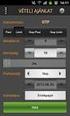 Portfolio Online Tőzsde Felhasználói kézikönyv Erste Befektetési Zrt. Tartalomjegyzék 1. Bevezetés... 1 2. Rendszerkövetelmények... 1 3. Belépés a Portfolio Online Tőzsdébe... 2 4. Jelszó módosítás...
Portfolio Online Tőzsde Felhasználói kézikönyv Erste Befektetési Zrt. Tartalomjegyzék 1. Bevezetés... 1 2. Rendszerkövetelmények... 1 3. Belépés a Portfolio Online Tőzsdébe... 2 4. Jelszó módosítás...
Felhasználói kézikönyv a WEB EDInet rendszer használatához
 Felhasználói kézikönyv a WEB EDInet rendszer használatához A WEB EDInet rendszer használatához internet kapcsolat, valamint egy internet böngésző program szükséges (Mozilla Firefox, Internet Explorer).
Felhasználói kézikönyv a WEB EDInet rendszer használatához A WEB EDInet rendszer használatához internet kapcsolat, valamint egy internet böngésző program szükséges (Mozilla Firefox, Internet Explorer).
Hiteles Elektronikus Postafiók
 NISZ Nemzeti Infokommunikációs Szolgáltató Zrt. H-1081 Budapest, Csokonai utca 3. Hiteles Elektronikus Postafiók Tárhely adminisztráció 2018.05.07. v.1.2. TARTALOMJEGYZÉK 1. BEVEZETÉS... 3 2. BEJELENTKEZÉS
NISZ Nemzeti Infokommunikációs Szolgáltató Zrt. H-1081 Budapest, Csokonai utca 3. Hiteles Elektronikus Postafiók Tárhely adminisztráció 2018.05.07. v.1.2. TARTALOMJEGYZÉK 1. BEVEZETÉS... 3 2. BEJELENTKEZÉS
NetBroker Internetes kereskedési rendszer Felhasználói kézikönyv
 NetBroker Internetes kereskedési rendszer Felhasználói kézikönyv Erste Befektetési Zrt. BEVEZETÉS... 3 RENDSZERKÖVETELMÉNYEK... 3 BELÉPÉS A NETBROKERBE... 3 JELSZÓ MÓDOSÍTÁS... 4 TRANZAKCIÓS KÓD MEGADÁSA...
NetBroker Internetes kereskedési rendszer Felhasználói kézikönyv Erste Befektetési Zrt. BEVEZETÉS... 3 RENDSZERKÖVETELMÉNYEK... 3 BELÉPÉS A NETBROKERBE... 3 JELSZÓ MÓDOSÍTÁS... 4 TRANZAKCIÓS KÓD MEGADÁSA...
Tisztelt Ügyfelünk! Változások a 6-os verzióhoz képest:
 Tisztelt Ügyfelünk! Tájékoztatónkban a 2017. november 06-tól alkalmazott 7-es verziószámú Electra Internet Banking rendszerben tapasztalható változásokra, újdonságokra, szeretnénk felhívni figyelmét. Változások
Tisztelt Ügyfelünk! Tájékoztatónkban a 2017. november 06-tól alkalmazott 7-es verziószámú Electra Internet Banking rendszerben tapasztalható változásokra, újdonságokra, szeretnénk felhívni figyelmét. Változások
NetBroker. Felhasználói kézikönyv. Erste Befektetési Zrt.
 NetBroker Felhasználói kézikönyv Erste Befektetési Zrt. Tartalomjegyzék 1. Bevezetés... 1 2. Rendszerkövetelmények... 1 3. Belépés a NetBrokerbe... 2 4. Jelszó módosítás... 3 5. Tranzakciós kód megadása...
NetBroker Felhasználói kézikönyv Erste Befektetési Zrt. Tartalomjegyzék 1. Bevezetés... 1 2. Rendszerkövetelmények... 1 3. Belépés a NetBrokerbe... 2 4. Jelszó módosítás... 3 5. Tranzakciós kód megadása...
FELHASZNÁLÓI ÚTMUTATÓ A MOBIL BROKER KERESKEDÉSI FELÜLET HASZNÁLATÁHOZ
 FELHASZNÁLÓI ÚTMUTATÓ A MOBIL BROKER KERESKEDÉSI FELÜLET HASZNÁLATÁHOZ TARTALOMJEGYZÉK 1. BELÉPÉS A MOBIL BROKER KERESKEDÉSI RENDSZERBE... 3 2. A MOBIL BROKER HASZNÁLATA... 3 3. MOBIL BROKER IPHONE ALKALMAZÁS...
FELHASZNÁLÓI ÚTMUTATÓ A MOBIL BROKER KERESKEDÉSI FELÜLET HASZNÁLATÁHOZ TARTALOMJEGYZÉK 1. BELÉPÉS A MOBIL BROKER KERESKEDÉSI RENDSZERBE... 3 2. A MOBIL BROKER HASZNÁLATA... 3 3. MOBIL BROKER IPHONE ALKALMAZÁS...
FELHASZNÁLÓI ÚTMUTATÓ A MOBIL BROKER KERESKEDÉSI FELÜLET HASZNÁLATÁHOZ
 FELHASZNÁLÓI ÚTMUTATÓ A MOBIL BROKER KERESKEDÉSI FELÜLET HASZNÁLATÁHOZ TARTALOMJEGYZÉK 1. BELÉPÉS A MOBIL BROKER KERESKEDÉSI RENDSZERBE... 3 2. A MOBIL BROKER HASZNÁLATA... 4 3. MOBIL BROKER IPHONE ALKALMAZÁS...
FELHASZNÁLÓI ÚTMUTATÓ A MOBIL BROKER KERESKEDÉSI FELÜLET HASZNÁLATÁHOZ TARTALOMJEGYZÉK 1. BELÉPÉS A MOBIL BROKER KERESKEDÉSI RENDSZERBE... 3 2. A MOBIL BROKER HASZNÁLATA... 4 3. MOBIL BROKER IPHONE ALKALMAZÁS...
A K&H e-bank és mobilbank még egyszerűbb kezeléséhez összegyűjtöttük a leggyakrabban felmerülő kérdéseket, kérjük olvassa át a válaszokat.
 K&H Bank Zrt. 1095 Budapest, Lechner Ödön fasor 9. telefon: (06 1) 328 9000 fax: (06 1) 328 9696 Budapest 1851 www.kh.hu bank@kh.hu Kedves Ügyfelünk! A K&H e-bank és mobilbank még egyszerűbb kezeléséhez
K&H Bank Zrt. 1095 Budapest, Lechner Ödön fasor 9. telefon: (06 1) 328 9000 fax: (06 1) 328 9696 Budapest 1851 www.kh.hu bank@kh.hu Kedves Ügyfelünk! A K&H e-bank és mobilbank még egyszerűbb kezeléséhez
A TÁVOKTATÁSI PORTÁLHOZ
 HASZNÁLATI ÚTMUTATÓ Tanulók számára A TÁVOKTATÁSI PORTÁLHOZ 2017. TARTALOMJEGYZÉK Bevezetés...4 Bejelentkezés a rendszerbe...4 Jelszó módosítása...4 Tájékozódás a távoktatási portálon...5 A személyes nyitólap...5
HASZNÁLATI ÚTMUTATÓ Tanulók számára A TÁVOKTATÁSI PORTÁLHOZ 2017. TARTALOMJEGYZÉK Bevezetés...4 Bejelentkezés a rendszerbe...4 Jelszó módosítása...4 Tájékozódás a távoktatási portálon...5 A személyes nyitólap...5
2. Számlainformációk (a kiválasztott számlához kapcsolódó lekérdezések)
 A DigiBank alkalmazás funkciói lehetõvé teszik a banki ügyfelek számára, hogy a számláikról, illetve egyéb banki tevékenységükrõl, az interneten keresztül a világháló bármely pontján aktuális információkat
A DigiBank alkalmazás funkciói lehetõvé teszik a banki ügyfelek számára, hogy a számláikról, illetve egyéb banki tevékenységükrõl, az interneten keresztül a világháló bármely pontján aktuális információkat
Parlagfű Bejelentő Rendszer
 Parlagfű Bejelentő Rendszer felhasználói útmutató A rendszer elérése: Elérési cím: www.govcenter.hu/pbr Felhasználói funkciók: 1. Regisztráció Új felhasználói fiókot az oldalsó menüben a [Regisztráció]-ra
Parlagfű Bejelentő Rendszer felhasználói útmutató A rendszer elérése: Elérési cím: www.govcenter.hu/pbr Felhasználói funkciók: 1. Regisztráció Új felhasználói fiókot az oldalsó menüben a [Regisztráció]-ra
CitiManager: Migrációs gyors útmutató kártyabirtokosok részére
 Ez a Gyors útmutató az alábbiakban segít: 1. Regisztráció a CitiManager portálra a) Csak már meglévő online kivonatos kártyabirtokosok részére b) Csak papír alapú kivonatos kártyabirtokosok részére 2.
Ez a Gyors útmutató az alábbiakban segít: 1. Regisztráció a CitiManager portálra a) Csak már meglévő online kivonatos kártyabirtokosok részére b) Csak papír alapú kivonatos kártyabirtokosok részére 2.
Használati útmutató az MNVH rendszerébe történő regisztrációhoz
 Használati útmutató az MNVH rendszerébe történő regisztrációhoz Tisztelt Partnerünk! Ezúton tájékoztatom, hogy a Magyar Nemzeti Vidéki Hálózat (a továbbiakban: MNVH) szolgáltatásai (hírlevél, projektötlet
Használati útmutató az MNVH rendszerébe történő regisztrációhoz Tisztelt Partnerünk! Ezúton tájékoztatom, hogy a Magyar Nemzeti Vidéki Hálózat (a továbbiakban: MNVH) szolgáltatásai (hírlevél, projektötlet
Értékpapír-kölcsönzés
 Értékpapír-kölcsönzés TARTALOMJEGYZÉK 1. MI AZ A NAPON TÚLI SHORT?... 3 2. HOGYAN LEHET NAPON TÚLI SHORT POZÍCIÓT NYITNI?... 3 2.1. NAPON TÚLI SHORT POZÍCIÓ NYITÁSA A NETBOON KERESKEDÉSI FELÜLETEN... 4
Értékpapír-kölcsönzés TARTALOMJEGYZÉK 1. MI AZ A NAPON TÚLI SHORT?... 3 2. HOGYAN LEHET NAPON TÚLI SHORT POZÍCIÓT NYITNI?... 3 2.1. NAPON TÚLI SHORT POZÍCIÓ NYITÁSA A NETBOON KERESKEDÉSI FELÜLETEN... 4
OTP ADLAK Adómentes Lakáshitel-támogatás. Alapszolgáltatás KÉZIKÖNYV. OTP ADLAK alapszolgáltatás - munkáltatói portál
 OTP ADLAK Adómentes Lakáshitel-támogatás Alapszolgáltatás KÉZIKÖNYV OTP ADLAK alapszolgáltatás - munkáltatói portál www.otpvnt.hu 2017.02.23. MUNKÁLTATÓK... 3 1. Belépés az internetes portálra... 3 2.
OTP ADLAK Adómentes Lakáshitel-támogatás Alapszolgáltatás KÉZIKÖNYV OTP ADLAK alapszolgáltatás - munkáltatói portál www.otpvnt.hu 2017.02.23. MUNKÁLTATÓK... 3 1. Belépés az internetes portálra... 3 2.
Vihar 2.0 rendszer Felhasználói kézikönyv
 Vihar 2.0 rendszer Felhasználói kézikönyv Versenyzői funkciók O l d a l 0 21 Tartalomjegyzék Tartalom Tartalomjegyzék... 0 Bevezető... 1 Felhasználói funkciók... 2 Regisztráció... 2 Támogatott böngészők...
Vihar 2.0 rendszer Felhasználói kézikönyv Versenyzői funkciók O l d a l 0 21 Tartalomjegyzék Tartalom Tartalomjegyzék... 0 Bevezető... 1 Felhasználói funkciók... 2 Regisztráció... 2 Támogatott böngészők...
DKÜ ZRT. A Portál rendszer felületének általános bemutatása. Felhasználói útmutató. Támogatott böngészők. Felületek felépítése. Információs kártyák
 A Portál rendszer felületének általános bemutatása Felhasználói útmutató Támogatott böngészők Internet Explorer 9+ Firefox (legújabb verzió) Chrome (legújabb verzió) Felületek felépítése Információs kártyák
A Portál rendszer felületének általános bemutatása Felhasználói útmutató Támogatott böngészők Internet Explorer 9+ Firefox (legújabb verzió) Chrome (legújabb verzió) Felületek felépítése Információs kártyák
Euro-eBank Ügyfélprogram (ÜP) Felhasználói Leírás v. 3.00
 Euro-eBank Ügyfélprogram (ÜP) Felhasználói Leírás v. 3.00 1 Tartalomjegyzék 1. Bevezetés... 3 2. Program indítása:... 3 3. A program üzemmódjai:... 4 4. Számlaegyenleg lekérdezése:... 4 5. Számlakivonatok
Euro-eBank Ügyfélprogram (ÜP) Felhasználói Leírás v. 3.00 1 Tartalomjegyzék 1. Bevezetés... 3 2. Program indítása:... 3 3. A program üzemmódjai:... 4 4. Számlaegyenleg lekérdezése:... 4 5. Számlakivonatok
Hiteles elektronikus postafiók Perkapu
 Hiteles elektronikus postafiók Perkapu 2018.10.27. Tartalom Bevezetés...2 Bejelentkezés a Hiteles Elektronikus Postafiókba...2 Perkapu tárhely kiválasztása...2 Beérkezett üzenetek...3 Dokumentumletöltés...4
Hiteles elektronikus postafiók Perkapu 2018.10.27. Tartalom Bevezetés...2 Bejelentkezés a Hiteles Elektronikus Postafiókba...2 Perkapu tárhely kiválasztása...2 Beérkezett üzenetek...3 Dokumentumletöltés...4
D. MELLÉKLET: A SOPRON BANK BEFEKTETÉSI SZOLGÁLTATÁSI ÉS KIEGÉSZÍTŐ SZOLGÁLTATÁSI DÍJTÉTELEI ÉRVÉNYES: 2014. JANUÁR 1-TŐL
 D. MELLÉKLET: A SOPRON BANK BEFEKTETÉSI SZOLGÁLTATÁSI ÉS KIEGÉSZÍTŐ SZOLGÁLTATÁSI DÍJTÉTELEI ÉRVÉNYES: 2014. JANUÁR 1-TŐL I. Összevont értékpapírszámla vezetés díjtételei Díj, költség Általános díjak Összevont
D. MELLÉKLET: A SOPRON BANK BEFEKTETÉSI SZOLGÁLTATÁSI ÉS KIEGÉSZÍTŐ SZOLGÁLTATÁSI DÍJTÉTELEI ÉRVÉNYES: 2014. JANUÁR 1-TŐL I. Összevont értékpapírszámla vezetés díjtételei Díj, költség Általános díjak Összevont
I-SZÁMLA KFT. VEVŐI FELHASZNÁLÓI FIÓK HASZNÁLATI ÚTMUTATÓ
 I-SZÁMLA KFT. VEVŐI FELHASZNÁLÓI FIÓK HASZNÁLATI ÚTMUTATÓ Tartalomjegyzék 1 Vevői felhasználói fiók... 3 2 Adataim... 3 3 Szállítók... 4 4 Számláim... 5 4.1 E-számla listatábla... 5 4.2 Keresési funkciók...
I-SZÁMLA KFT. VEVŐI FELHASZNÁLÓI FIÓK HASZNÁLATI ÚTMUTATÓ Tartalomjegyzék 1 Vevői felhasználói fiók... 3 2 Adataim... 3 3 Szállítók... 4 4 Számláim... 5 4.1 E-számla listatábla... 5 4.2 Keresési funkciók...
EU LOGIN KÉZIKÖNYV. Tartalom
 EU LOGIN KÉZIKÖNYV Az EU Login az Európai Bizottság megújult felhasználó-azonosítási rendszere, amely a korábbi ECAS rendszert váltja fel. Az EU Login lehetővé teszi a felhasználók számára, hogy egyetlen
EU LOGIN KÉZIKÖNYV Az EU Login az Európai Bizottság megújult felhasználó-azonosítási rendszere, amely a korábbi ECAS rendszert váltja fel. Az EU Login lehetővé teszi a felhasználók számára, hogy egyetlen
Webáruház felhasználói útmutató
 Webáruház felhasználói útmutató 1. Bejelentkezés Bejelentkezni a rendszerbe egyféleképpen, regisztrált vevőként lehetséges. A webáruházból rendelést kizárólag a rendszerben szereplő, felhasználónévvel
Webáruház felhasználói útmutató 1. Bejelentkezés Bejelentkezni a rendszerbe egyféleképpen, regisztrált vevőként lehetséges. A webáruházból rendelést kizárólag a rendszerben szereplő, felhasználónévvel
Webáruház felhasználói útmutató
 Webáruház felhasználói útmutató 1. Bejelentkezés Bejelentkezni a rendszerbe egyféleképpen, regisztrált vevőként lehetséges. A webáruházból rendelést kizárólag a rendszerben szereplő, felhasználónévvel
Webáruház felhasználói útmutató 1. Bejelentkezés Bejelentkezni a rendszerbe egyféleképpen, regisztrált vevőként lehetséges. A webáruházból rendelést kizárólag a rendszerben szereplő, felhasználónévvel
SYNLAB ONLINE LELETPORTÁL FELHASZNÁLÓI ÚTMUTATÓ A SYNLAB HUNGARY KFT. PARTNEREI SZÁMÁRA
 SYNLAB Hungary Kft. SYNLAB ONLINE LELETPORTÁL FELHASZNÁLÓI ÚTMUTATÓ A SYNLAB HUNGARY KFT. PARTNEREI SZÁMÁRA A regisztrációt követően e-mailben kerül kiküldésre a bejelentkezéshez használható azonosító
SYNLAB Hungary Kft. SYNLAB ONLINE LELETPORTÁL FELHASZNÁLÓI ÚTMUTATÓ A SYNLAB HUNGARY KFT. PARTNEREI SZÁMÁRA A regisztrációt követően e-mailben kerül kiküldésre a bejelentkezéshez használható azonosító
A CAPICOM ActiveX komponens telepítésének és használatának leírása Windows7 operációs rendszer és Internet Explorer 8-es verziójú böngésző esetén
 A CAPICOM ActiveX komponens telepítésének és használatának leírása Windows7 operációs rendszer és Internet Explorer 8-es verziójú böngésző esetén Tartalomjegyzék 1. A CAPICOM ACTIVEX KOMPONENS TELEPÍTÉSE...3
A CAPICOM ActiveX komponens telepítésének és használatának leírása Windows7 operációs rendszer és Internet Explorer 8-es verziójú böngésző esetén Tartalomjegyzék 1. A CAPICOM ACTIVEX KOMPONENS TELEPÍTÉSE...3
LETÉTKEZELŐ NYILVÁNTARTÁSI RENDSZER
 LETÉTKEZELŐ NYILVÁNTARTÁSI RENDSZER Felhasználói kézikönyv a területi adminisztrátorok számára 1.2 verzió 2015.május 14. Dokumentum adatlap Projekt/modul megnevezése: Magyar Ügyvédi Kamara Letétkezelő
LETÉTKEZELŐ NYILVÁNTARTÁSI RENDSZER Felhasználói kézikönyv a területi adminisztrátorok számára 1.2 verzió 2015.május 14. Dokumentum adatlap Projekt/modul megnevezése: Magyar Ügyvédi Kamara Letétkezelő
Bóra Adatcsere. A webes modul működésének részletesebb leírását a csatolt dokumentum tartalmazza.
 Bóra Adatcsere A Bóra Adatcsere a Bóra bérprogram webes modulja, ami a http://adatcsere.globo.hu címen érhető el. Természetesen a modult szeretnénk az Önök igényei alapján tovább fejleszteni, ezért kíváncsian
Bóra Adatcsere A Bóra Adatcsere a Bóra bérprogram webes modulja, ami a http://adatcsere.globo.hu címen érhető el. Természetesen a modult szeretnénk az Önök igényei alapján tovább fejleszteni, ezért kíváncsian
ÉRTÉKPAPÍR KONDÍCIÓS LISTA. I. Standard értékpapír számlavezetési szolgáltatások díjai
 Érvényes: 2014. július 1. Meghirdetve: 2014. július 1. Jelen Hirdetményben feltüntetett kondíciók a 2014.02.03. napján vagy azt követően megkötött szerződésekre vonatkoznak. Jelen Hirdetmény a lakossági
Érvényes: 2014. július 1. Meghirdetve: 2014. július 1. Jelen Hirdetményben feltüntetett kondíciók a 2014.02.03. napján vagy azt követően megkötött szerződésekre vonatkoznak. Jelen Hirdetmény a lakossági
Belépés Éles és Demo számlára
 Belépés Éles és Demo számlára Gépelje be felhasználó nevét és jelszavát. Ha nem emlékszik az azonosítókra lépjen kapcsolatba Ügyfélszolgálatunkkal. E-mail: : concordetrader@con.hu Telefon: : (+36 1) 489
Belépés Éles és Demo számlára Gépelje be felhasználó nevét és jelszavát. Ha nem emlékszik az azonosítókra lépjen kapcsolatba Ügyfélszolgálatunkkal. E-mail: : concordetrader@con.hu Telefon: : (+36 1) 489
Belépés Budapest, Ady Endre utca
 MultiSchool3 Szülő modul felhasználói útmutató A modul a szülők számára készült, használatával az alábbiakra van lehetőség: 1) Gyermek alapadatainak megtekintése 2) Gyermek korábbi tranzakcióinak megtekintése,
MultiSchool3 Szülő modul felhasználói útmutató A modul a szülők számára készült, használatával az alábbiakra van lehetőség: 1) Gyermek alapadatainak megtekintése 2) Gyermek korábbi tranzakcióinak megtekintése,
Portfolio Online Tőzsde Pro. Felhasználói kézikönyv
 Portfolio Online Tőzsde Pro Felhasználói kézikönyv BEVEZETÉS... 3 RENDSZERKÖVETELMÉNYEK... 3 BELÉPÉS A PORTFOLIOPRO-BA... 4 JELSZÓ MÓDOSÍTÁS... 5 TRANZAKCIÓS KÓD MEGADÁSA... 5 A PORTFOLIOPRO INDÍTÁSA...
Portfolio Online Tőzsde Pro Felhasználói kézikönyv BEVEZETÉS... 3 RENDSZERKÖVETELMÉNYEK... 3 BELÉPÉS A PORTFOLIOPRO-BA... 4 JELSZÓ MÓDOSÍTÁS... 5 TRANZAKCIÓS KÓD MEGADÁSA... 5 A PORTFOLIOPRO INDÍTÁSA...
Az MB Consult Kft. 2015. december 1-től hatályos üzleti DÍJJEGYZÉKE
 1138 Budapest I. Bizományosi, megbízási díjak Az MB Consult Kft. 2015. december 1-től hatályos üzleti DÍJJEGYZÉKE 1) BÉT bizományosi díj azonnali ügyletek Személyesen, faxon, telefonon adott megbízás esetén
1138 Budapest I. Bizományosi, megbízási díjak Az MB Consult Kft. 2015. december 1-től hatályos üzleti DÍJJEGYZÉKE 1) BÉT bizományosi díj azonnali ügyletek Személyesen, faxon, telefonon adott megbízás esetén
Allianz Hungária Biztosító Zrt.
 Tisztelt Partnerünk! A jutalékrendszer megújítását célzó informatikai fejlesztésünk újabb mérföldkövéhez érkezett, így a tárgyhavi jegyzékek már az új, Bónusz + jutalékrendszerből tölthetőek le. A gördülékeny
Tisztelt Partnerünk! A jutalékrendszer megújítását célzó informatikai fejlesztésünk újabb mérföldkövéhez érkezett, így a tárgyhavi jegyzékek már az új, Bónusz + jutalékrendszerből tölthetőek le. A gördülékeny
ÉRTÉKPAPÍR KONDÍCIÓS LISTA. I. Standard értékpapír számlavezetési szolgáltatások díjai
 Érvényes: 2014. július 1. Meghirdetve: 2014. július 1. Jelen Hirdetményben feltüntetett kondíciók a 2014.02.03. napját megelőzően megkötött szerződésekre vonatkoznak. A Hirdetményben feltüntetett kondíciókra
Érvényes: 2014. július 1. Meghirdetve: 2014. július 1. Jelen Hirdetményben feltüntetett kondíciók a 2014.02.03. napját megelőzően megkötött szerződésekre vonatkoznak. A Hirdetményben feltüntetett kondíciókra
DÍJJEGYZÉK. A HUNGAROGRAIN Tőzsdeügynöki Szolgáltató Zrt. Üzletszabályzatának Díjjegyzéke. A HUNGAROGRAIN Tőzsdeügynöki Szolgáltató Zrt.
 DÍJJEGYZÉK A HUNGAROGRAIN Tőzsdeügynöki Szolgáltató Zrt. Díjjegyzéke: Hatályos 2012. év szeptember hónap 10. napjától. Művelet Díjalap Díj mértéke Díj esedékessége I. Befektetési és árutőzsdei szolgáltatási
DÍJJEGYZÉK A HUNGAROGRAIN Tőzsdeügynöki Szolgáltató Zrt. Díjjegyzéke: Hatályos 2012. év szeptember hónap 10. napjától. Művelet Díjalap Díj mértéke Díj esedékessége I. Befektetési és árutőzsdei szolgáltatási
Aktiválási segédlet a Partnercég opcióhoz. A TeleMátrix adminisztrációs felületének használata Partnercég opció igénybevétele esetén
 Aktiválási segédlet a Partnercég opcióhoz A TeleMátrix adminisztrációs felületének használata Partnercég opció igénybevétele esetén 1 Partnercég opció bemutatása 2009. január 1-jétől új taggal bővült a
Aktiválási segédlet a Partnercég opcióhoz A TeleMátrix adminisztrációs felületének használata Partnercég opció igénybevétele esetén 1 Partnercég opció bemutatása 2009. január 1-jétől új taggal bővült a
ÉRTÉKPAPÍR KONDÍCIÓS LISTA. I. Standard értékpapír számlavezetési szolgáltatások díjai
 Érvényes: 2017. november 27. Meghirdetve: 2017. november 27. Jelen Hirdetményben feltüntetett kondíciók a 2014.02.03. napján vagy azt követően megkötött szerződésekre vonatkoznak. Jelen Hirdetmény a lakossági
Érvényes: 2017. november 27. Meghirdetve: 2017. november 27. Jelen Hirdetményben feltüntetett kondíciók a 2014.02.03. napján vagy azt követően megkötött szerződésekre vonatkoznak. Jelen Hirdetmény a lakossági
Felhasználói kézikönyv. omunáldata
 Elhagyott Hulladék Nyilvántartó Program Felhasználói kézikönyv omunáldata Tartalomjegyzék Illetékes Hatóságok Adatkapcsolati Alrendszer... 3 Bejelentkezés... 4 Elfelejtett jelszó... 4 Felhasználói Központ...
Elhagyott Hulladék Nyilvántartó Program Felhasználói kézikönyv omunáldata Tartalomjegyzék Illetékes Hatóságok Adatkapcsolati Alrendszer... 3 Bejelentkezés... 4 Elfelejtett jelszó... 4 Felhasználói Központ...
Használati útmutató a NÚSZ Zrt. e-ügyfélszolgálat portál kezeléséhez
 Használati útmutató a NÚSZ Zrt. e-ügyfélszolgálat portál kezeléséhez A NÚSZ Zrt., mint Szolgáltató az ematrica.nemzetiutdij.hu címen e-ügyfélszolgálati portált működtet. A portál szolgáltatásait a Felhasználó
Használati útmutató a NÚSZ Zrt. e-ügyfélszolgálat portál kezeléséhez A NÚSZ Zrt., mint Szolgáltató az ematrica.nemzetiutdij.hu címen e-ügyfélszolgálati portált működtet. A portál szolgáltatásait a Felhasználó
Felhasználói kézikönyv
 Felhasználói kézikönyv Elektronikus Ügyintézés (EÜHT) Kézbesítési tárhely V 1.6 Utolsó mentés: 2015. 08. 11. TARTALOMJEGYZÉK 1. Bevezető... 3 2. Fogalomtár... 3 3. Kézbesítési Tárhely - szolgáltatás Intézmények
Felhasználói kézikönyv Elektronikus Ügyintézés (EÜHT) Kézbesítési tárhely V 1.6 Utolsó mentés: 2015. 08. 11. TARTALOMJEGYZÉK 1. Bevezető... 3 2. Fogalomtár... 3 3. Kézbesítési Tárhely - szolgáltatás Intézmények
1 Rendszerkövetelmények
 1 Rendszerkövetelmények 1.1 Operációs rendszer Az i-deal2 ajánlatadó alkalmazás a Microsoft.Net és Click Once technológiáin alapul. Ezek használatához legalább Microsoft Windows XP SP2 (Szervízcsomag 2),
1 Rendszerkövetelmények 1.1 Operációs rendszer Az i-deal2 ajánlatadó alkalmazás a Microsoft.Net és Click Once technológiáin alapul. Ezek használatához legalább Microsoft Windows XP SP2 (Szervízcsomag 2),
1. Nyissa meg a honlapot. 2. Kattintson a Rendelek. 3. Adja meg a felhasználónevét és jelszavát. 4. Kattintson a Belépés
 I. Belépés az Online Megrendelői Felületre Nyissa meg a www.erzsebetutalvany.hu honlapot. Kattintson a Rendelek gombra. Adja meg a felhasználónevét és jelszavát. Mit tegyek, ha elfelejtettem a jelszavamat?
I. Belépés az Online Megrendelői Felületre Nyissa meg a www.erzsebetutalvany.hu honlapot. Kattintson a Rendelek gombra. Adja meg a felhasználónevét és jelszavát. Mit tegyek, ha elfelejtettem a jelszavamat?
Könyvtárellátó Nonprofit Kft. Szülői Ügyfélkapu Felület
 Felhasználói Kézikönyv Könyvtárellátó Nonprofit Kft. Szülői Ügyfélkapu Felület 1. Bejelentkezés A szuloifelulet.kello.hu címen lehet bejelentkezni a rendszerbe. A rendszer kétféle bejelentkezést tesz lehetővé:
Felhasználói Kézikönyv Könyvtárellátó Nonprofit Kft. Szülői Ügyfélkapu Felület 1. Bejelentkezés A szuloifelulet.kello.hu címen lehet bejelentkezni a rendszerbe. A rendszer kétféle bejelentkezést tesz lehetővé:
Menza Pure Étkező felület Kézikönyv
 Menza Pure Étkező felület Kézikönyv Tartalom 1 Bevezetés... 2 2 Bejelentkezés... 3 2.1 Kezdőképernyő... 4 3 Étkezés igénylés... 6 4 Számlák... 8 5 Súgó... 9 5.1. Intézményi kapcsolattartók... 9 5.2. Általános
Menza Pure Étkező felület Kézikönyv Tartalom 1 Bevezetés... 2 2 Bejelentkezés... 3 2.1 Kezdőképernyő... 4 3 Étkezés igénylés... 6 4 Számlák... 8 5 Súgó... 9 5.1. Intézményi kapcsolattartók... 9 5.2. Általános
Szülői modul. Belépés a TANINFORM rendszerbe. Főoldal
 Szülői modul Belépés a TANINFORM rendszerbe Belépni vagy a bogim.hu oldalon elhelyezett linkre való kattintással vagy a https://start.taninform.hu/application/start?intezmenyindex=032552 cím böngészőbe
Szülői modul Belépés a TANINFORM rendszerbe Belépni vagy a bogim.hu oldalon elhelyezett linkre való kattintással vagy a https://start.taninform.hu/application/start?intezmenyindex=032552 cím böngészőbe
FELHASZNÁLÓI KÉZIKÖNYV
 FELHASZNÁLÓI KÉZIKÖNYV 1 Tartalom Felhasználói kézikönyv... 1 MyDmc... 3 Új felhasználó létrehozása... 3 Regisztráció adatok megadásával... 3 Regisztráció Google fiókkal... 4 Regisztráció Facebook fiókkal...
FELHASZNÁLÓI KÉZIKÖNYV 1 Tartalom Felhasználói kézikönyv... 1 MyDmc... 3 Új felhasználó létrehozása... 3 Regisztráció adatok megadásával... 3 Regisztráció Google fiókkal... 4 Regisztráció Facebook fiókkal...
Regisztráció (kb. 10 perc)
 EURÓPAI BIZOTTSÁG Oktatási és Kulturális Főigazgatóság Egész életen át tartó tanulás program Az Egész életen át tartó tanulás program koordinációja ECAS Kézikönyv Az Európai Bizottság Felhasználó-azonosítási
EURÓPAI BIZOTTSÁG Oktatási és Kulturális Főigazgatóság Egész életen át tartó tanulás program Az Egész életen át tartó tanulás program koordinációja ECAS Kézikönyv Az Európai Bizottság Felhasználó-azonosítási
PRIVÁT ÜGYFÉLCSOPORT ÉRTÉKPAPÍR KONDÍCIÓS LISTA
 Érvényes: 2017. november 27. Meghirdetve: 2017. november 27. Jelen Hirdetményben feltüntetett kondíciók a 2014.02.03. napján vagy azt követően megkötött szerződésekre vonatkoznak. Jelen Hirdetmény a meghatározott
Érvényes: 2017. november 27. Meghirdetve: 2017. november 27. Jelen Hirdetményben feltüntetett kondíciók a 2014.02.03. napján vagy azt követően megkötött szerződésekre vonatkoznak. Jelen Hirdetmény a meghatározott
PayU integráció beállítása a ShopRenter rendszerében
 PayU integráció beállítása a ShopRenter rendszerében PayU beállítása A PayU beállításához a többi bankkártyás fizetéssel ellentétben nem a bank által emailben küldött adatokat kell megadnunk, hanem a PayU
PayU integráció beállítása a ShopRenter rendszerében PayU beállítása A PayU beállításához a többi bankkártyás fizetéssel ellentétben nem a bank által emailben küldött adatokat kell megadnunk, hanem a PayU
QB-Suli Felhasználói útmutató verziószám: 4.0.2.6. 2015. március 4.
 Felhasználói útmutató verziószám: 4.0.2.6. 2015. március 4. Készítette: Quadro Byte Zrt. Tartalomjegyzék: 1. Bevezető...3 2. QB-SULI Help...3 3. Regisztráció...3 4. Bejelentkezés...4 4.1. Elfelejtette
Felhasználói útmutató verziószám: 4.0.2.6. 2015. március 4. Készítette: Quadro Byte Zrt. Tartalomjegyzék: 1. Bevezető...3 2. QB-SULI Help...3 3. Regisztráció...3 4. Bejelentkezés...4 4.1. Elfelejtette
Elektronikus napló használati útmutatója szülőknek
 Elektronikus napló használati útmutatója szülőknek 1. A weboldal megnyitása Miután megnyitotta a böngészőben vagy a honlapunkon a MaYoR napló programot, a weblap megnyitásakor, a használt böngészőtől függően,
Elektronikus napló használati útmutatója szülőknek 1. A weboldal megnyitása Miután megnyitotta a böngészőben vagy a honlapunkon a MaYoR napló programot, a weblap megnyitásakor, a használt böngészőtől függően,
Felhasználói Kézikönyv
 Felhasználói Kézikönyv Az eforte 5.0 e-időpont Modul használatához 1 T a r talomjegyzék 1. BEVEZETÉS... 3 1.1. ÁLTALÁNOS TUDNIVALÓK A KÉZIKÖNYVRŐL... 3 1.2. SZÜKSÉGES TECHNIKAI KÖRNYEZET A RENDSZER HASZNÁLATÁHOZ...
Felhasználói Kézikönyv Az eforte 5.0 e-időpont Modul használatához 1 T a r talomjegyzék 1. BEVEZETÉS... 3 1.1. ÁLTALÁNOS TUDNIVALÓK A KÉZIKÖNYVRŐL... 3 1.2. SZÜKSÉGES TECHNIKAI KÖRNYEZET A RENDSZER HASZNÁLATÁHOZ...
Online Befektetési Rendszer hasznos tippek
 Milyen esetben használja az átvezetés funkciót? Online Befektetési Rendszer hasznos tippek Minden Budapest Banknál vezetett értékpapírszámla rendelkezik hozzá tartozó pénzszámlával. A pénzszámlán elhelyezett
Milyen esetben használja az átvezetés funkciót? Online Befektetési Rendszer hasznos tippek Minden Budapest Banknál vezetett értékpapírszámla rendelkezik hozzá tartozó pénzszámlával. A pénzszámlán elhelyezett
SZOLGÁLTATÓI NYILVÁNTARTÁSI RENDSZER FELHASZNÁLÓI KÉZIKÖNYV
 SZOLGÁLTATÓI NYILVÁNTARTÁSI RENDSZER FELHASZNÁLÓI KÉZIKÖNYV Felhasználói kézikönyv IX. kötet BEJEGYZÉSEK LEKÉRDEZÉSE Magyar Államkincstár Betekintési jogosultsággal rendelkező felhasználók számára 2014.12.10.
SZOLGÁLTATÓI NYILVÁNTARTÁSI RENDSZER FELHASZNÁLÓI KÉZIKÖNYV Felhasználói kézikönyv IX. kötet BEJEGYZÉSEK LEKÉRDEZÉSE Magyar Államkincstár Betekintési jogosultsággal rendelkező felhasználók számára 2014.12.10.
Tartalom. Bejelentkezés...2 Feltöltés...3 Dokumentumok...4 Jelszómódosítás...7 Jelszókérés...7 Kijelentkezés...8
 Tartalom Bejelentkezés...2 Feltöltés...3 Dokumentumok...4 Jelszómódosítás...7 Jelszókérés...7 Kijelentkezés...8 Bö ngé szö s Pérkapu haszna lata Bejelentkezés Jelentkezzen be az Ügyfélkapura felhasználói
Tartalom Bejelentkezés...2 Feltöltés...3 Dokumentumok...4 Jelszómódosítás...7 Jelszókérés...7 Kijelentkezés...8 Bö ngé szö s Pérkapu haszna lata Bejelentkezés Jelentkezzen be az Ügyfélkapura felhasználói
D. MELLÉKLET: A SOPRON BANK BEFEKTETÉSI SZOLGÁLTATÁSI ÉS KIEGÉSZÍTŐ SZOLGÁLTATÁSI DÍJTÉTELEI ÉRVÉNYES:
 D. MELLÉKLET: A SOPRON BANK BEFEKTETÉSI SZOLGÁLTATÁSI ÉS KIEGÉSZÍTŐ SZOLGÁLTATÁSI DÍJTÉTELEI ÉRVÉNYES: 2017.05.15 Tájékoztatjuk T. Ügyfeleinket, hogy a Sopron Bank befektetési szolgáltatási és kiegészítő
D. MELLÉKLET: A SOPRON BANK BEFEKTETÉSI SZOLGÁLTATÁSI ÉS KIEGÉSZÍTŐ SZOLGÁLTATÁSI DÍJTÉTELEI ÉRVÉNYES: 2017.05.15 Tájékoztatjuk T. Ügyfeleinket, hogy a Sopron Bank befektetési szolgáltatási és kiegészítő
ÉRTÉKPAPÍR KONDÍCIÓS LISTA. I. Standard értékpapír számlavezetési szolgáltatások díjai
 Érvényes: 2013. szeptember 01. Meghirdetve: 2013. június 01. Jelen Hirdetmény a lakossági és vállalati értékpapírszámla-vezetés során alkalmazott standard díjtételeket tartalmazza. I. Standard értékpapír
Érvényes: 2013. szeptember 01. Meghirdetve: 2013. június 01. Jelen Hirdetmény a lakossági és vállalati értékpapírszámla-vezetés során alkalmazott standard díjtételeket tartalmazza. I. Standard értékpapír
Erste MobilBank Felhasználói kézikönyv
 Erste MobilBank Felhasználói kézikönyv ERSTE BANK HUNGARY ZRT. Tartalomjegyzék 1. Az Erste MobilBank alkalmazásról... 2 2. Felhasználási feltételek... 2 2.1. Technikai feltételek... 2 2.2. Ügyfélkör...
Erste MobilBank Felhasználói kézikönyv ERSTE BANK HUNGARY ZRT. Tartalomjegyzék 1. Az Erste MobilBank alkalmazásról... 2 2. Felhasználási feltételek... 2 2.1. Technikai feltételek... 2 2.2. Ügyfélkör...
BetBulls Opciós Portfolió Manager
 BetBulls Opciós Portfolió Manager Ennek a modulnak a célja, hogy ügyfeleinknek lehetőséget biztosítson virtuális számlanyitásra és részvény, valamint opciós pozíciók vásárlására, eladására a naponta frissülő,
BetBulls Opciós Portfolió Manager Ennek a modulnak a célja, hogy ügyfeleinknek lehetőséget biztosítson virtuális számlanyitásra és részvény, valamint opciós pozíciók vásárlására, eladására a naponta frissülő,
Új Nemzedék Központ. EFOP pályázatok online beszámoló felülete. Felhasználói útmutató
 Új Nemzedék Központ EFOP pályázatok online beszámoló felülete Felhasználói útmutató Tartalom 1. Bejelentkezés... 2 1.1. Első bejelentkezés... 2 1.2. Elfelejtett jelszó... 3 2. Saját adatok... 4 3. Dokumentumok...
Új Nemzedék Központ EFOP pályázatok online beszámoló felülete Felhasználói útmutató Tartalom 1. Bejelentkezés... 2 1.1. Első bejelentkezés... 2 1.2. Elfelejtett jelszó... 3 2. Saját adatok... 4 3. Dokumentumok...
Oktatási anyag az MLSZ-IFA rendszerhez
 Oktatási anyag az MLSZ-IFA rendszerhez Nyilvántartási szám: ISO 9001: 503/1256(2)-1177(2) BIZALMAS INFORMÁCIÓ JET-SOL JET-SOL TARTALOMJEGYZÉK 1 Sportszervezeti adminisztráció... 3 1.1 Sportszervezeti adatok
Oktatási anyag az MLSZ-IFA rendszerhez Nyilvántartási szám: ISO 9001: 503/1256(2)-1177(2) BIZALMAS INFORMÁCIÓ JET-SOL JET-SOL TARTALOMJEGYZÉK 1 Sportszervezeti adminisztráció... 3 1.1 Sportszervezeti adatok
Elektronikus ügyintézés súgó. Az Elektronikus ügyintézés kezdeményezésének lépései:
 Elektronikus ügyintézés súgó Az Elektronikus ügyintézés kezdeményezésének lépései: 1. Elektronikus ügyintézés kezdeményezése: 1.1 Elektronikus ügyintézés menüpont-, azon belül az Elektronikus ügyintézés
Elektronikus ügyintézés súgó Az Elektronikus ügyintézés kezdeményezésének lépései: 1. Elektronikus ügyintézés kezdeményezése: 1.1 Elektronikus ügyintézés menüpont-, azon belül az Elektronikus ügyintézés
Hungaropharma Zrt. WEB Áruház felhasználói útmutató. Tartalomjegyzék
 Hungaropharma Zrt. WEB Áruház felhasználói útmutató Tartalomjegyzék Tartalomjegyzék... 1 Bejelentkezés a WEB Áruházba... 2 Rendelés rögzítése... 3 RENDELES.CSV állomány specifikációja... 13 Visszaigazolások
Hungaropharma Zrt. WEB Áruház felhasználói útmutató Tartalomjegyzék Tartalomjegyzék... 1 Bejelentkezés a WEB Áruházba... 2 Rendelés rögzítése... 3 RENDELES.CSV állomány specifikációja... 13 Visszaigazolások
Értékpapír Kondíciós Lista Érvényes: 2013.09.01-től. I. Standard számla kondíciók
 Értékpapír Kondíciós Lista Érvényes: 2013.09.01-től I. Standard számla kondíciók 1. Értékpapír számlavezetési szolgáltatások díjai Számlanyitás Standard értékpapírszámla és Ügyfélszámla Számlavezetés Standard
Értékpapír Kondíciós Lista Érvényes: 2013.09.01-től I. Standard számla kondíciók 1. Értékpapír számlavezetési szolgáltatások díjai Számlanyitás Standard értékpapírszámla és Ügyfélszámla Számlavezetés Standard
Felhasználói útmutató
 Felhasználói útmutató EUREST KFT. TESTNEVELÉSI EGYETEM GYAKORLÓ SPORTISKOLAI ÁLTALÁNOS ISKOLA ÉS GIMNÁZIUM WEB ALAPÚ MENÜRENDSZERÉNEK HASZNÁLATÁHOZ Tartalom Általános felhasználói ismeretek... 2 Regisztráció...
Felhasználói útmutató EUREST KFT. TESTNEVELÉSI EGYETEM GYAKORLÓ SPORTISKOLAI ÁLTALÁNOS ISKOLA ÉS GIMNÁZIUM WEB ALAPÚ MENÜRENDSZERÉNEK HASZNÁLATÁHOZ Tartalom Általános felhasználói ismeretek... 2 Regisztráció...
Elektronikus napló használati útmutatója diákoknak
 Elektronikus napló használati útmutatója diákoknak 1. A weboldal megnyitása Miután megnyitottad a böngészőben vagy a honlapunkon a MaYoR napló programot, a weblap megnyitásakor, a használt böngészőtől
Elektronikus napló használati útmutatója diákoknak 1. A weboldal megnyitása Miután megnyitottad a böngészőben vagy a honlapunkon a MaYoR napló programot, a weblap megnyitásakor, a használt böngészőtől
Szakrendelések nyitva tartásának nyilvántartása
 Szakrendelések nyitva tartásának nyilvántartása Alapok, Munkahelyek nyitva tartás sorra kattintva megjelenik az alábbi ablak: A Lista fülön, jelöljük ki azt a munkahelyet, amelynek a nyitvatartási rendjén
Szakrendelések nyitva tartásának nyilvántartása Alapok, Munkahelyek nyitva tartás sorra kattintva megjelenik az alábbi ablak: A Lista fülön, jelöljük ki azt a munkahelyet, amelynek a nyitvatartási rendjén
A főmenü mindig elérhető a jobb felső sarokban található ikon segítségével. Így mindig könnyen fér hozzá bármely menüponthoz.
 1 Számlaösszesítő (Account Summary) A számlaösszesítőben egy gyors áttekintést kaphat a számla állapotáról: Készpénz egyenleg (Cash balance) Rendelkezésre álló fedezet (Margin available) Fedezet felhasználás
1 Számlaösszesítő (Account Summary) A számlaösszesítőben egy gyors áttekintést kaphat a számla állapotáról: Készpénz egyenleg (Cash balance) Rendelkezésre álló fedezet (Margin available) Fedezet felhasználás
PRIVÁT ÜGYFÉLCSOPORT ÉRTÉKPAPÍR KONDÍCIÓS LISTA
 Érvényes: 2014. július 1. Meghirdetve: 2014. július 1. Jelen Hirdetményben feltüntetett kondíciók a 2014.02.03. napját megelőzően megkötött szerződésekre vonatkoznak. A Hirdetményben feltüntetett kondíciókra
Érvényes: 2014. július 1. Meghirdetve: 2014. július 1. Jelen Hirdetményben feltüntetett kondíciók a 2014.02.03. napját megelőzően megkötött szerződésekre vonatkoznak. A Hirdetményben feltüntetett kondíciókra
Felhasználói Leírás v.2.00
 Euro-eBank Ügyfélprogram (ÜP) Felhasználói Leírás v.2.00 Bakonyvidéke Takarékszövetkezet 1. Tartalomjegyzék Bevezetés... 3 Program indítása:... 3 A program üzemmódjai:... 4 Számlaegyenleg lekérdezése:...
Euro-eBank Ügyfélprogram (ÜP) Felhasználói Leírás v.2.00 Bakonyvidéke Takarékszövetkezet 1. Tartalomjegyzék Bevezetés... 3 Program indítása:... 3 A program üzemmódjai:... 4 Számlaegyenleg lekérdezése:...
Műszaki előfeltételek
 Műszaki előfeltételek 1. Böngésző proxy beállítás A T-Mobile HotSpot szolgáltatás igénybe vételéhez böngészőprogramban ki kell kapcsolni a proxy beállításokat. Ehhez Internet Explorer esetén a Tools/Internet
Műszaki előfeltételek 1. Böngésző proxy beállítás A T-Mobile HotSpot szolgáltatás igénybe vételéhez böngészőprogramban ki kell kapcsolni a proxy beállításokat. Ehhez Internet Explorer esetén a Tools/Internet
DÍJTÉTELEK a Befektetési Szolgáltatási tevékenységhez
 DÍJTÉTELEK a Befektetési Szolgáltatási tevékenységhez Felhívjuk Tisztelt Ügyfeleink figyelmét, hogy a Körmend és Vidéke telefon adott megbízást kizárólag a 06 (21) 242-4723-as rögzített vonalon fogad el.
DÍJTÉTELEK a Befektetési Szolgáltatási tevékenységhez Felhívjuk Tisztelt Ügyfeleink figyelmét, hogy a Körmend és Vidéke telefon adott megbízást kizárólag a 06 (21) 242-4723-as rögzített vonalon fogad el.
D. MELLÉKLET: A SOPRON BANK BEFEKTETÉSI SZOLGÁLTATÁSI ÉS KIEGÉSZÍTŐ SZOLGÁLTATÁSI DÍJTÉTELEI ÉRVÉNYES: JANUÁR 3-TÓL
 D. MELLÉKLET: A SOPRON BANK BEFEKTETÉSI SZOLGÁLTATÁSI ÉS KIEGÉSZÍTŐ SZOLGÁLTATÁSI DÍJTÉTELEI ÉRVÉNYES: 2018. JANUÁR 3-TÓL I. Összevont értékpapírszámla vezetés díjtételei Díj, költség Általános díjak Összevont
D. MELLÉKLET: A SOPRON BANK BEFEKTETÉSI SZOLGÁLTATÁSI ÉS KIEGÉSZÍTŐ SZOLGÁLTATÁSI DÍJTÉTELEI ÉRVÉNYES: 2018. JANUÁR 3-TÓL I. Összevont értékpapírszámla vezetés díjtételei Díj, költség Általános díjak Összevont
HC Csoport Ügyfélkapu
 HC Csoport Ügyfélkapu Felhasználói útmutató Készült: 2013. augusztus 28. Tartalomjegyzék Bevezető... 2 Bejelentkezés... 2 Jelszóváltás... 3 Főoldal... 3 Szűrések és rendezések... 5 Bejelentés... 6 Üzenet
HC Csoport Ügyfélkapu Felhasználói útmutató Készült: 2013. augusztus 28. Tartalomjegyzék Bevezető... 2 Bejelentkezés... 2 Jelszóváltás... 3 Főoldal... 3 Szűrések és rendezések... 5 Bejelentés... 6 Üzenet
MIRROR TRADING KEZELÉSI
 MIRROR TRADING KEZELÉSI ÚTMUTATÓ MANUÁLIS KERESKEDÉS 1 A következő linken érhető el az online felület: http://platform.tradency.com/b138/fxgurumirrortrading/ A kereskedési platform a http://www.tradency.com/
MIRROR TRADING KEZELÉSI ÚTMUTATÓ MANUÁLIS KERESKEDÉS 1 A következő linken érhető el az online felület: http://platform.tradency.com/b138/fxgurumirrortrading/ A kereskedési platform a http://www.tradency.com/
epostabox Szolgáltatásismertető Adja meg a felhasználó nevét és jelszavát (2), majd kattintson a Belépés (3) gombra
 epostabox Szolgáltatásismertető 1. Belépés a rendszerbe Kattintson a Belépés (1) mezőre Adja meg a felhasználó nevét és jelszavát (2), majd kattintson a Belépés (3) gombra Jelszó emlékeztető: Az Elfelejtette
epostabox Szolgáltatásismertető 1. Belépés a rendszerbe Kattintson a Belépés (1) mezőre Adja meg a felhasználó nevét és jelszavát (2), majd kattintson a Belépés (3) gombra Jelszó emlékeztető: Az Elfelejtette
Gépelje be felhasználó nevét és jelszavát. Ha nem emlékszik az azonosítókra lépjen kapcsolatba ügyfélszolgálatunkkal az alábbi elérhetőségeken:
 Bejelentkezés Gépelje be felhasználó nevét és jelszavát. Ha nem emlékszik az azonosítókra lépjen kapcsolatba ügyfélszolgálatunkkal az alábbi elérhetőségeken: email: concordetrader@con.hu telefon: (+36
Bejelentkezés Gépelje be felhasználó nevét és jelszavát. Ha nem emlékszik az azonosítókra lépjen kapcsolatba ügyfélszolgálatunkkal az alábbi elérhetőségeken: email: concordetrader@con.hu telefon: (+36
Portfolio Online Tőzsde Pro
 Portfolio Online Tőzsde Pro Felhasználói kézikönyv Erste Befektetési Zrt. Tartalomjegyzék 1. Bevezetés... 1 2. Rendszerkövetelmények... 1 3. Be- és kijelentkezés... 2 3.1 Jelszó módosítás... 3 3.2 Tranzakciós
Portfolio Online Tőzsde Pro Felhasználói kézikönyv Erste Befektetési Zrt. Tartalomjegyzék 1. Bevezetés... 1 2. Rendszerkövetelmények... 1 3. Be- és kijelentkezés... 2 3.1 Jelszó módosítás... 3 3.2 Tranzakciós
Portfolio Online Tőzsde PRO Internetes kereskedési rendszer Felhasználói kézikönyv
 Portfolio Online Tőzsde PRO Internetes kereskedési rendszer Felhasználói kézikönyv 1 BEVEZETÉS... 3 RENDSZERKÖVETELMÉNYEK... 3 BELÉPÉS A PORTOLIO PRO-BA... 4 JELSZÓ MÓDOSÍTÁS... 4 TRANZAKCIÓS KÓD MEGADÁSA...
Portfolio Online Tőzsde PRO Internetes kereskedési rendszer Felhasználói kézikönyv 1 BEVEZETÉS... 3 RENDSZERKÖVETELMÉNYEK... 3 BELÉPÉS A PORTOLIO PRO-BA... 4 JELSZÓ MÓDOSÍTÁS... 4 TRANZAKCIÓS KÓD MEGADÁSA...
A Perkapun keresztül a gazdálkodó szervezetek és a jogi képviselővel eljáró felek nyújthatják be beadványaikat. A szolgáltatást kizárólag
 Tartalom 1. Bevezető...2 2. Online regisztrációs felület elérése...2 3. Perkapu nyitása...2 4. Ügykezelő(k) hozzáadása...5 5. Ügykezelői jelszó módosítása...6 6. Ügykezelő törlése...7 7. Főkapcsolattartói
Tartalom 1. Bevezető...2 2. Online regisztrációs felület elérése...2 3. Perkapu nyitása...2 4. Ügykezelő(k) hozzáadása...5 5. Ügykezelői jelszó módosítása...6 6. Ügykezelő törlése...7 7. Főkapcsolattartói
Használati útmutató az Üzleti e-pack kedvezmény igénybevételéhez
 Használati útmutató az Üzleti e-pack kedvezmény igénybevételéhez 1 Az Üzleti e-pack kedvezmény együttes igénybevételi feltételei: elektronikus számlaküldés igénylése (Távszámla, Telemátrix e-számla) számla
Használati útmutató az Üzleti e-pack kedvezmény igénybevételéhez 1 Az Üzleti e-pack kedvezmény együttes igénybevételi feltételei: elektronikus számlaküldés igénylése (Távszámla, Telemátrix e-számla) számla
Felhasználói útmutató
 Felhasználói útmutató EUREST KFT. BUDAPESTI NÉMET ISKOLA WEB ALAPÚ MENÜRENDSZERÉNEK HASZNÁLATÁHOZ Tartalom Általános felhasználói ismeretek... 2 Nyelv Választás... 3 Regisztráció... 4 Bejelentkezés...
Felhasználói útmutató EUREST KFT. BUDAPESTI NÉMET ISKOLA WEB ALAPÚ MENÜRENDSZERÉNEK HASZNÁLATÁHOZ Tartalom Általános felhasználói ismeretek... 2 Nyelv Választás... 3 Regisztráció... 4 Bejelentkezés...
Adóhátralék kezelés egyszerűen. Használati útmutató
 Használati útmutató Program indítása: A telepítés utáni első indításkor a program a szükséges alapbeállításokat elvégzi, és automatikusan újra indul. A főképernyőn a bejelentkezéshez mindig meg kell adni
Használati útmutató Program indítása: A telepítés utáni első indításkor a program a szükséges alapbeállításokat elvégzi, és automatikusan újra indul. A főképernyőn a bejelentkezéshez mindig meg kell adni
epos - Felhasználói leírás (MOBIL egyenleg feltöltés, Web áruházban történő vásárlás)
 epos - Felhasználói leírás (MOBIL egyenleg feltöltés, Web áruházban történő vásárlás) Verzió: 2.1.0 Tartalomjegyzék 1. Bevezető... 3 2. epos - MOBIL egyenleg feltöltés... 4 2.1. Az epos MOBIL egyenleg
epos - Felhasználói leírás (MOBIL egyenleg feltöltés, Web áruházban történő vásárlás) Verzió: 2.1.0 Tartalomjegyzék 1. Bevezető... 3 2. epos - MOBIL egyenleg feltöltés... 4 2.1. Az epos MOBIL egyenleg
Elektromos gépkocsi vásárlás támogatása Pályázati kiírás pályázói segédlete
 Elektromos gépkocsi vásárlás támogatása Pályázati kiírás pályázói segédlete 1. Pályázati útmutató megtekintése és a szükséges regisztráció elkészítése a pályázati útmutató által említett pályázati portálon:
Elektromos gépkocsi vásárlás támogatása Pályázati kiírás pályázói segédlete 1. Pályázati útmutató megtekintése és a szükséges regisztráció elkészítése a pályázati útmutató által említett pályázati portálon:
ÉRTÉKPAPÍR KONDÍCIÓS LISTA. I. Standard értékpapír számlavezetési szolgáltatások díjai
 Érvényes: 2017. november 27. Meghirdetve: 2017. november 27. Jelen Hirdetményben feltüntetett kondíciók a 2014.02.03. napját megelőzően megkötött szerződésekre vonatkoznak. A Hirdetményben feltüntetett
Érvényes: 2017. november 27. Meghirdetve: 2017. november 27. Jelen Hirdetményben feltüntetett kondíciók a 2014.02.03. napját megelőzően megkötött szerződésekre vonatkoznak. A Hirdetményben feltüntetett
ISA Internetes rendelési felület
 ISA Internetes rendelési felület Használati útmutató 2014.11.12 ISA elérhetősége) https://b2b.mol.hu/isa2/ 2 ISA főmenü Adatszolgáltatás - Információ a rendelésekről, visszaigazolásokról (táblázatos formátumban)
ISA Internetes rendelési felület Használati útmutató 2014.11.12 ISA elérhetősége) https://b2b.mol.hu/isa2/ 2 ISA főmenü Adatszolgáltatás - Információ a rendelésekről, visszaigazolásokról (táblázatos formátumban)
LOGON HASZNÁLATI ÚTMUTATÓ
 LOGON HASZNÁLATI ÚTMUTATÓ A LOGON a LafargeHolcim Csoport egységes megrendelés-kezelő rendszere, amely lehetőséget biztosít Partnereink számára a megrendelésük online rögzítéséhez, azok későbbi nyomon
LOGON HASZNÁLATI ÚTMUTATÓ A LOGON a LafargeHolcim Csoport egységes megrendelés-kezelő rendszere, amely lehetőséget biztosít Partnereink számára a megrendelésük online rögzítéséhez, azok későbbi nyomon
O365 és felhő szolgáltatások igénybevételéhez szükséges beállítások
 F E L H A S Z N Á L Ó I L E Í R Á S O365 és felhő szolgáltatások igénybevételéhez szükséges beállítások BGF Informatikai Főosztály 2014. szeptember 24. H-1149 Budapest, Buzogány utca 11-13. www.bgf.hu
F E L H A S Z N Á L Ó I L E Í R Á S O365 és felhő szolgáltatások igénybevételéhez szükséges beállítások BGF Informatikai Főosztály 2014. szeptember 24. H-1149 Budapest, Buzogány utca 11-13. www.bgf.hu
FELHASZNÁLÓI KÉZIKÖNYV
 FELHASZNÁLÓI KÉZIKÖNYV Mobile Online Android és ios szoftver alkalmazáshoz Verzió 1.0 2014.11.28. 1/12 TARTALOMJEGYZÉK 1 Bevezető... 3 2 A Terminál használata... 3 2.1 Az első indítás... 3 2.2 Bejelentkezés...
FELHASZNÁLÓI KÉZIKÖNYV Mobile Online Android és ios szoftver alkalmazáshoz Verzió 1.0 2014.11.28. 1/12 TARTALOMJEGYZÉK 1 Bevezető... 3 2 A Terminál használata... 3 2.1 Az első indítás... 3 2.2 Bejelentkezés...
1. Regisztráció. Kedves Jelentkező!
 Kedves Jelentkező! Üdvözöljük az EFOP-1.2.6-VEKOP-17-2017-00001 azonosítószámú Családbarát ország megnevezésű kiemelt projekt Képzési Rendszerében. Az alábbi felhasználói segédletet azért készítettük,
Kedves Jelentkező! Üdvözöljük az EFOP-1.2.6-VEKOP-17-2017-00001 azonosítószámú Családbarát ország megnevezésű kiemelt projekt Képzési Rendszerében. Az alábbi felhasználói segédletet azért készítettük,
ECAS KÉZIKÖNYV. Tartalom
 ECAS KÉZIKÖNYV Az Európai Bizottság felhasználó-azonosítási rendszere (ECAS - European Commission Authentication Service) lehetővé teszi a felhasználók számára, hogy egyetlen jelszó megadásával férhessenek
ECAS KÉZIKÖNYV Az Európai Bizottság felhasználó-azonosítási rendszere (ECAS - European Commission Authentication Service) lehetővé teszi a felhasználók számára, hogy egyetlen jelszó megadásával férhessenek
